আপনি Apigee Edge ডকুমেন্টেশন দেখছেন।
Apigee X ডকুমেন্টেশনে যান । তথ্য
আপনার পোর্টালে এপিআই প্রকাশ করুন যাতে সেগুলিকে অ্যাপ ডেভেলপারদের ব্যবহারের জন্য উপলব্ধ করা যায়, যেমনটি নিম্নলিখিত বিভাগে বর্ণিত হয়েছে।
API প্রকাশনার ওভারভিউ
আপনার পোর্টালে API প্রকাশ করার প্রক্রিয়াটি একটি দ্বি-পদক্ষেপ প্রক্রিয়া:
- আপনি আপনার পোর্টালে প্রকাশ করতে চান এমন API পণ্য নির্বাচন করুন।
- আপনার OpenAPI ডকুমেন্ট বা GraphQL স্কিমা থেকে এপিআই রেফারেন্স ডকুমেন্টেশন রেন্ডার করুন যাতে অ্যাপ ডেভেলপারদের আপনার API সম্পর্কে জানতে সক্ষম হয়। (আরো তথ্যের জন্য, স্ন্যাপশট সম্পর্কে, দেখুন একটি স্ন্যাপশট কী? )
পোর্টালে কি প্রকাশ করা হয়?
যখন আপনি একটি API প্রকাশ করেন, নিম্নলিখিত আপডেটগুলি স্বয়ংক্রিয়ভাবে আপনার পোর্টালে তৈরি হয়:
- API রেফারেন্স ডকুমেন্টেশন। প্রদত্ত ইন্টারফেসটি নির্ভর করে আপনি একটি OpenAPI নথি বা GraphQL স্কিমা ব্যবহার করে আপনার API প্রকাশ করছেন কিনা তার উপর। দেখুন:
- API রেফারেন্স পৃষ্ঠার একটি লিঙ্ক APIs পৃষ্ঠায় যোগ করা হয়েছে
APIs পৃষ্ঠা ( নমুনা পোর্টাল সহ ) আপনার পোর্টালে প্রকাশিত সমস্ত API-এর একটি তালিকা প্রদান করে, বর্ণানুক্রমিক ক্রমে তালিকাভুক্ত, আরও তথ্যের জন্য সংশ্লিষ্ট API রেফারেন্স ডকুমেন্টেশনের লিঙ্ক সহ। ঐচ্ছিকভাবে, আপনি নিম্নলিখিত কাস্টমাইজ করতে পারেন:
- প্রতিটি API কার্ডের জন্য চিত্র প্রদর্শিত হয়
- APIs পৃষ্ঠায় সম্পর্কিত API আবিষ্কার করতে বিকাশকারীদের সক্ষম করতে APIs ট্যাগ করার জন্য ব্যবহৃত বিভাগগুলি
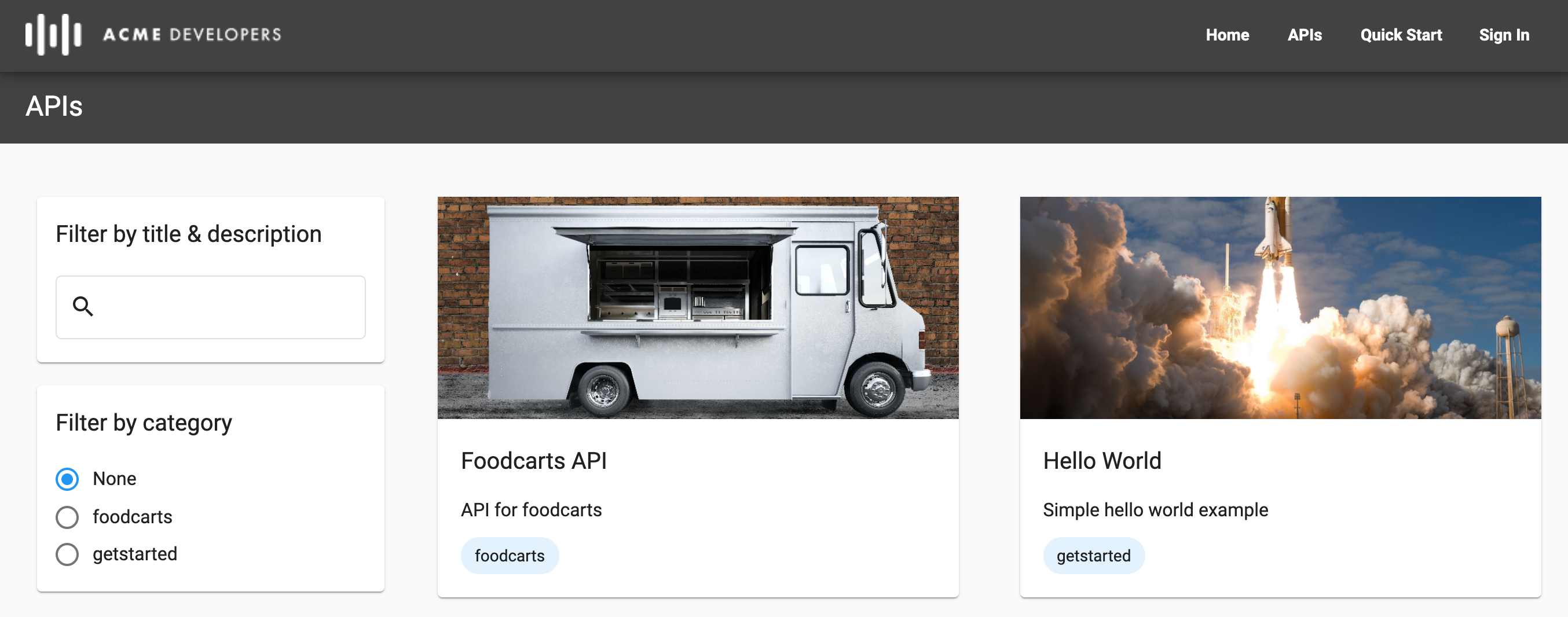
SmartDocs (OpenAPI)
যখন আপনি একটি OpenAPI নথি ব্যবহার করে একটি API প্রকাশ করেন, SmartDocs API রেফারেন্স ডকুমেন্টেশন আপনার পোর্টালে যোগ করা হয়।
বিকাশকারীরা আপনার SmartDocs API রেফারেন্স ডকুমেন্টেশন পর্যালোচনা করতে পারে এবং একটি API অনুরোধ করতে এবং আউটপুট দেখতে এই API প্যানেলটি ব্যবহার করে দেখুন ৷ আপনার OpenAPI নথিতে সংজ্ঞায়িত নিরাপত্তা পদ্ধতির উপর ভিত্তি করে, বেসিক, API কী, বা OAuth প্রমাণীকরণ ব্যবহার করে এই APIটি অসুরক্ষিত এন্ডপয়েন্ট বা সুরক্ষিত এন্ডপয়েন্টের সাথে কাজ করে দেখুন । OAuth-এর জন্য, নিম্নলিখিত ফ্লোগুলি সমর্থিত: অনুমোদন কোড, পাসওয়ার্ড এবং ক্লায়েন্ট শংসাপত্র।
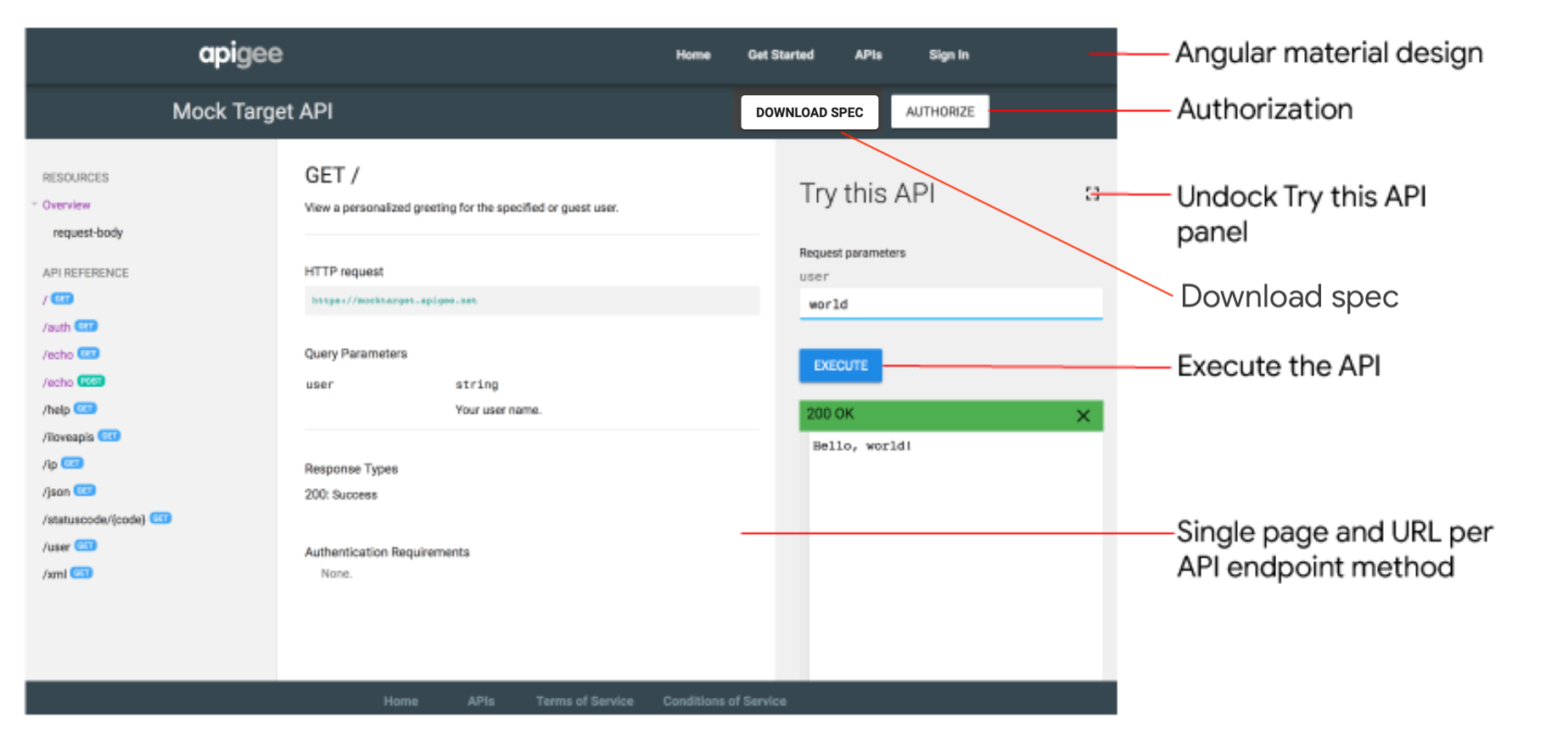
ক্লিক করুন![]() এই API প্যানেলটি প্রসারিত করতে ফুলস্ক্রিন ব্যবহার করুন। সম্প্রসারিত প্যানেল আপনাকে
এই API প্যানেলটি প্রসারিত করতে ফুলস্ক্রিন ব্যবহার করুন। সম্প্রসারিত প্যানেল আপনাকে curl কল এবং কোডের নমুনা বিভিন্ন ফরম্যাটে দেখতে দেয়, যেমন HTTP, Python, Node.js, এবং আরও অনেক কিছু, নিচের চিত্রে দেখানো হয়েছে।
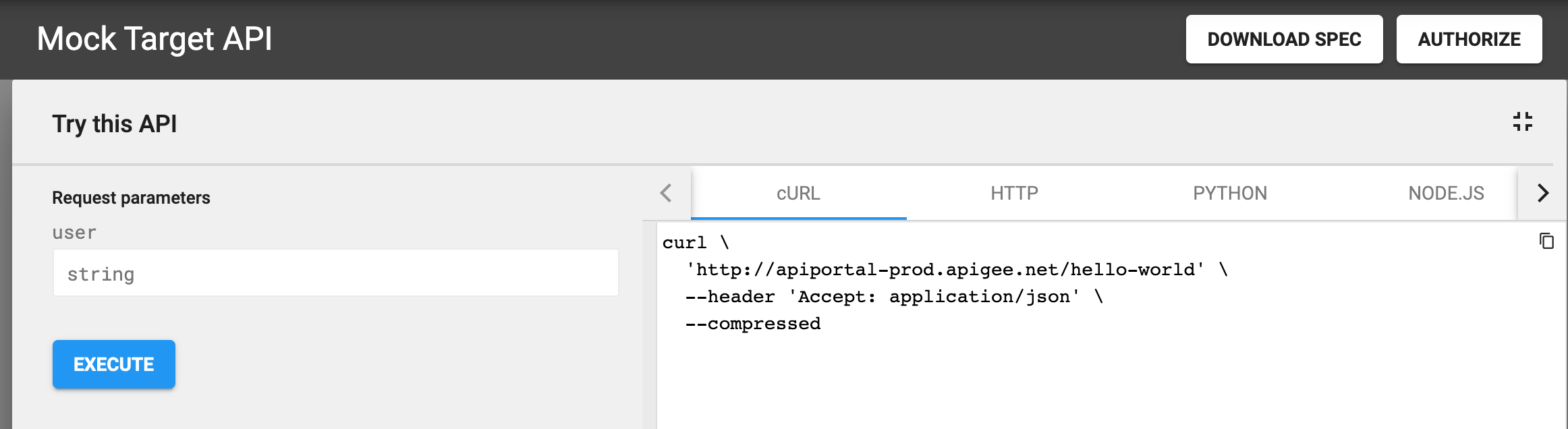
গ্রাফকিউএল এক্সপ্লোরার
আপনি যখন GraphQL স্কিমা ব্যবহার করে একটি API প্রকাশ করেন, তখন GraphQL এক্সপ্লোরার আপনার পোর্টালে যোগ করা হয়। গ্রাফকিউএল এক্সপ্লোরার হল একটি ইন্টারেক্টিভ খেলার মাঠ যা আপনার এপিআই-এর বিরুদ্ধে প্রশ্ন চালানোর জন্য। এক্সপ্লোরারটি GraphiQL এর উপর ভিত্তি করে তৈরি করা হয়েছে, যা GraphQL ফাউন্ডেশন দ্বারা তৈরি GraphQL IDE-এর একটি রেফারেন্স বাস্তবায়ন।
বিকাশকারীরা গ্রাফকিউএল এক্সপ্লোরার ব্যবহার করে স্কিমা-ভিত্তিক ইন্টারেক্টিভ ডকুমেন্টেশন অন্বেষণ করতে, কোয়েরি তৈরি এবং চালাতে, ক্যোয়ারী ফলাফল দেখতে এবং স্কিমা ডাউনলোড করতে পারে। আপনার API-এ অ্যাক্সেস সুরক্ষিত করতে, বিকাশকারীরা অনুরোধ শিরোনাম ফলকে অনুমোদন শিরোনাম পাস করতে পারেন।
GraphQL সম্পর্কে আরও তথ্যের জন্য, graphql.org দেখুন।
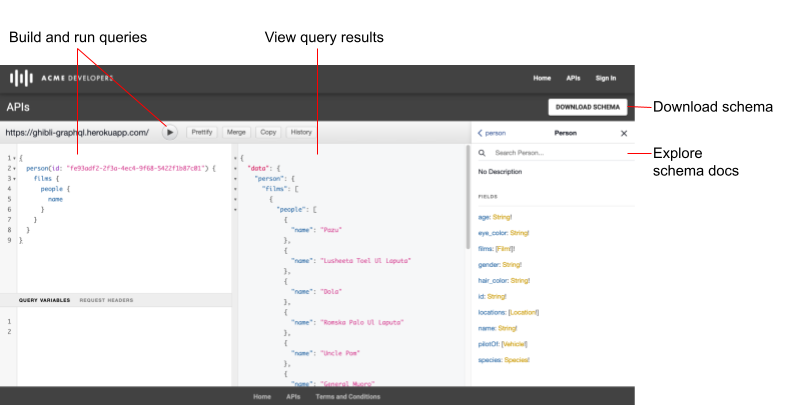
একটি স্ন্যাপশট কি?
প্রতিটি OpenAPI বা GraphQL নথি একটি API-এর জীবনচক্র জুড়ে সত্যের উৎস হিসেবে কাজ করে। একই নথি API জীবনচক্রের প্রতিটি পর্যায়ে ব্যবহার করা হয়, বিকাশ থেকে প্রকাশনা থেকে পর্যবেক্ষণ পর্যন্ত। যখন আপনি একটি নথি পরিবর্তন করেন, তখন আপনাকে অন্যান্য জীবনচক্রের পর্যায়গুলির মাধ্যমে পরিবর্তনগুলি আপনার API-তে কী প্রভাব ফেলে তা সম্পর্কে সচেতন হতে হবে, যেমন আমি একটি নথি সংশোধন করলে কী হবে? .
আপনি যখন আপনার API প্রকাশ করেন, তখন আপনি API রেফারেন্স ডকুমেন্টেশন রেন্ডার করতে OpenAPI বা GraphQL নথির একটি স্ন্যাপশট নেন। সেই স্ন্যাপশটটি নথির একটি নির্দিষ্ট সংস্করণ উপস্থাপন করে। আপনি যদি দস্তাবেজটি পরিবর্তন করেন, তাহলে আপনি API রেফারেন্স ডকুমেন্টেশনে সর্বশেষ পরিবর্তনগুলি প্রতিফলিত করার জন্য নথিটির অন্য একটি স্ন্যাপশট নেওয়ার সিদ্ধান্ত নিতে পারেন।
কলব্যাক URL সম্পর্কে
যদি আপনার অ্যাপ্লিকেশানগুলির একটি কলব্যাক URL এর প্রয়োজন হয়, যেমন OAuth 2.0 অনুমোদন কোড অনুদানের ধরন ব্যবহার করার সময় (প্রায়শই তিন-লেগড OAuth হিসাবে উল্লেখ করা হয়), আপনি ডেভেলপারদের তাদের অ্যাপগুলি নিবন্ধন করার সময় একটি কলব্যাক URL নির্দিষ্ট করার প্রয়োজন হতে পারেন৷ কলব্যাক URL সাধারণত একটি অ্যাপের URL নির্দিষ্ট করে যা ক্লায়েন্ট অ্যাপের পক্ষ থেকে একটি অনুমোদন কোড পাওয়ার জন্য মনোনীত হয়। আরও তথ্যের জন্য, অনুমোদন কোড অনুদানের ধরন বাস্তবায়ন দেখুন।
আপনার পোর্টালে একটি API যোগ করার সময় অ্যাপ রেজিস্ট্রেশনের সময় একটি কলব্যাক URL এর প্রয়োজন হবে কি না তা আপনি কনফিগার করতে পারেন৷ আপনি যে কোনো সময় এই সেটিংটি সংশোধন করতে পারেন, যেমন একটি API-এর জন্য কলব্যাক URL পরিচালনা করুন -এ বর্ণিত আছে।
একটি অ্যাপ রেজিস্টার করার সময়, ডেভেলপারদের অবশ্যই সমস্ত API-এর জন্য একটি কলব্যাক URL লিখতে হবে, যা রেজিস্টার অ্যাপে বর্ণিত।
"এই API ব্যবহার করে দেখুন" সমর্থন করার জন্য আপনার API প্রক্সি কনফিগার করুন
একটি OpenAPI নথি ব্যবহার করে আপনার APIগুলি প্রকাশ করার আগে, আপনাকে SmartDocs API রেফারেন্স ডকুমেন্টেশনের এই API প্যানেলে অনুরোধগুলিকে সমর্থন করার জন্য আপনার API প্রক্সি কনফিগার করতে হবে, নিম্নরূপ:
ক্লায়েন্ট-সাইড ক্রস-অরিজিন অনুরোধগুলি প্রয়োগ করতে আপনার API প্রক্সিগুলিতে CORS সমর্থন যোগ করুন
CORS হল একটি স্ট্যান্ডার্ড মেকানিজম যা জাভাস্ক্রিপ্ট XMLHttpRequest (XHR) কলগুলিকে একটি ওয়েব পৃষ্ঠায় নির্বাহিত অ-অরিজিন ডোমেন থেকে রিসোর্সের সাথে ইন্টারঅ্যাক্ট করার অনুমতি দেয়। CORS হল একই-অরিজিন নীতির একটি সাধারণভাবে বাস্তবায়িত সমাধান যা সমস্ত ব্রাউজার দ্বারা প্রয়োগ করা হয়।
আপনি যদি মৌলিক প্রমাণীকরণ বা OAuth2 ব্যবহার করেন তবে আপনার API প্রক্সি কনফিগারেশন আপডেট করুন
নিম্নলিখিত সারণীটি প্রমাণীকরণ অ্যাক্সেসের উপর ভিত্তি করে SmartDocs API রেফারেন্স ডকুমেন্টেশনে এই API প্যানেলটি ব্যবহার করে দেখুন সমর্থন করার জন্য API প্রক্সি কনফিগারেশন প্রয়োজনীয়তাগুলিকে সংক্ষিপ্ত করে৷
| প্রমাণীকরণ অ্যাক্সেস | নীতি কনফিগারেশন প্রয়োজনীয়তা |
|---|---|
| কোনটি বা API কী | আপনার API প্রক্সিতে CORS সমর্থন যোগ করুন। সুবিধার জন্য, GitHub-এ প্রদত্ত নমুনা CORS সলিউশন ব্যবহার করুন বা API প্রক্সিতে CORS সমর্থন যোগ করার ক্ষেত্রে বর্ণিত ধাপগুলি অনুসরণ করুন। |
| মৌলিক প্রমাণীকরণ | নিম্নলিখিত পদক্ষেপগুলি সম্পাদন করুন:
|
| OAuth2 |
|
এপিআই পরিচালনা করুন
নিম্নলিখিত বিভাগে বর্ণিত হিসাবে আপনার API গুলি পরিচালনা করুন৷
APIs অন্বেষণ করুন
আপনার পোর্টালে থাকা API দেখতে UI বা curl কমান্ড ব্যবহার করুন।
UI
API ক্যাটালগ দেখতে:
- প্রকাশ করুন > পোর্টাল নির্বাচন করুন এবং আপনার পোর্টাল নির্বাচন করুন।
- পোর্টাল হোম পেজে API ক্যাটালগে ক্লিক করুন। বিকল্পভাবে, আপনি উপরের নেভিগেশন বারে পোর্টাল ড্রপ-ডাউন মেনুতে API ক্যাটালগ নির্বাচন করতে পারেন।
API ক্যাটালগের APIs ট্যাব আপনার পোর্টালে যোগ করা APIগুলির একটি তালিকা প্রদর্শন করে।
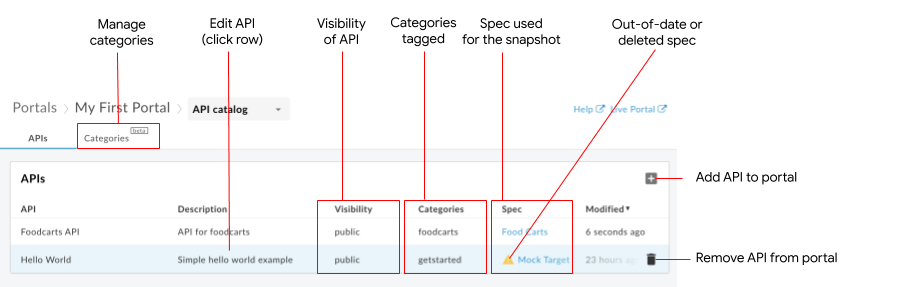
আগের চিত্রে যেমন হাইলাইট করা হয়েছে, APIs ট্যাব আপনাকে দেয়:
- আপনার পোর্টালে উপলব্ধ API-এর বিশদ বিবরণ দেখুন
- আপনার পোর্টালে একটি API যোগ করুন
- নিম্নলিখিত এক বা একাধিক কাজ সম্পাদন করে আপনার পোর্টালে একটি API সম্পাদনা করুন:
- API রেফারেন্স ডকুমেন্টেশন আপডেট করতে একটি API পণ্যের সাথে যুক্ত একটি নথির স্ন্যাপশট পরিচালনা করুন৷
- আপনার পোর্টালে একটি API প্রকাশ বা অপ্রকাশিত করুন
- আপনার পোর্টালে একটি API এর দৃশ্যমানতা পরিচালনা করুন :
- একটি API-এর জন্য কলব্যাক URL পরিচালনা করুন
- একটি API কার্ডের জন্য ছবি পরিচালনা করুন
- বিভাগ ব্যবহার করে একটি API ট্যাগ করুন
- API শিরোনাম এবং বিবরণ সম্পাদনা করুন
- আপনার পোর্টাল থেকে একটি API সরান
- সম্পর্কিত API আবিষ্কার করতে ব্যবহৃত বিভাগগুলি পরিচালনা করুন
- পুরানো বা স্পেক স্টোর থেকে মুছে ফেলা হয়েছে এমন চশমাগুলি দ্রুত শনাক্ত করুন
- দ্রুত অনাথ API গুলি সনাক্ত করুন যাদের সম্পর্কিত API পণ্য Apigee Edge থেকে সরানো হয়েছে এবং API পণ্য পুনরায় তৈরি করুন বা আপনার পোর্টাল থেকে API মুছুন
কার্ল
এপিআই তালিকাভুক্ত করতে:
curl -X GET "https://api.enterprise.apigee.com/v1/organizations/ORG_NAME/sites/SITE_ID/apidocs" \
-H "Authorization: Bearer ACCESS_TOKEN"
নিম্নলিখিতগুলি প্রতিস্থাপন করুন:
- প্রতিষ্ঠানের নামের সাথে ORG_NAME । উদাহরণস্বরূপ,
my-org। - পোর্টালের নামের সাথে SITE_ID , ORG_NAME-PORTAL_NAME ফর্মে, যেখানে ORG_NAME হল প্রতিষ্ঠানের নাম এবং PORTAL_NAME হল পোর্টালের নাম যা সমস্ত ছোট হাতের অক্ষরে রূপান্তরিত করা হয়েছে এবং স্পেস এবং ড্যাশগুলি সরানো হয়েছে৷ উদাহরণস্বরূপ,
my-org-myportal। - Apigee Edge API অ্যাক্সেস করতে ব্যবহৃত প্রমাণীকরণ টোকেন সহ ACCESS_TOKEN । প্রমাণীকরণ এবং টোকেন সম্পর্কে আরও তথ্যের জন্য, এজ এপিআই-তে অ্যাক্সেস প্রমাণীকরণ দেখুন।
রেসপন্স পেলোডে পেজিনেশন ব্যবহার করার নির্দেশাবলীর জন্য পেজিনেশন নোট দেখুন।
প্রতিক্রিয়া পেলোড:
{
"status": "success",
"message": "one page of apidocs returned",
"data": [
{
"id": 622759,
"siteId": "my-org-myportal",
"title": "Test",
"description": "",
"published": false,
"visibility": false,
"apiId": "apiproducttest18",
"apiProductName": "apiproduct_test18",
"edgeAPIProductName": "apiproduct_test18",
"specId": null,
"specContent": null,
"specTitle": null,
"snapshotExists": false,
"snapshotModified": null,
"modified": 1724144471000,
"anonAllowed": false,
"imageUrl": null,
"snapshotState": null,
"requireCallbackUrl": false,
"categoryIds": [],
"specFormat": null,
"specModified": null,
"snapshotOutdated": false,
"snapshotSourceMissing": false,
"graphqlSchema": null,
"graphqlEndpointUrl": null,
"graphqlSchemaDisplayName": null,
"grpcFileName": null,
"grpcZipContent": null
}
],
"code": null,
"request_id": "1452867334",
"error_code": null,
"next_page_token": ""
}
কোথায়:
-
modified: সময়কাল থেকে ক্যাটালগ আইটেমটি শেষবার মিলিসেকেন্ডে পরিবর্তিত হয়েছিল। উদাহরণস্বরূপ,1698165480000। -
id: ক্যাটালগ আইটেমের আইডি। উদাহরণস্বরূপ,399668।
পৃষ্ঠা সংখ্যা নোট:
পৃষ্ঠার আকার : একটি পৃষ্ঠায় ফিরে আসতে তালিকা আইটেম সংখ্যা নির্দিষ্ট করতে
pageSizeব্যবহার করুন। ডিফল্ট হল 25, এবং সর্বোচ্চ হল 100৷ যদি অতিরিক্ত পৃষ্ঠাগুলি থাকে, তাহলেnextPageTokenএকটি টোকেন দিয়ে তৈরি করা হয়:curl -X GET "https://api.enterprise.apigee.com/v1/organizations/ORG_NAME/sites/SITE_ID/apidocs?pageSize=PAGE_SIZE" \ -H "Authorization: Bearer ACCESS_TOKEN"
প্রতিস্থাপন:
- PAGE_SIZE তালিকা আইটেমের সংখ্যা সহ একটি পৃষ্ঠায় ফেরত দিতে হবে। উদাহরণস্বরূপ, 10.
প্রতিক্রিয়া পেলোড:
{ "status": "success", "message": "one page of apidocs returned", "data": [ { "id": 638007, "siteId": "tsnow-mint-liztest", "title": "Testing", "description": "", "published": false, "visibility": false, "apiId": "testcatalog", "apiProductName": "testcatalog", "edgeAPIProductName": "testcatalog", "specId": "Petstore", "specContent": null, "specTitle": null, "snapshotExists": true, "snapshotModified": 1726508367000, "modified": 1728582504000, "anonAllowed": false, "imageUrl": null, "snapshotState": "OK_SUBMITTED", "requireCallbackUrl": false, "categoryIds": [], "specFormat": "YAML", "specModified": null, "snapshotOutdated": false, "snapshotSourceMissing": false, "graphqlSchema": null, "graphqlEndpointUrl": null, "graphqlSchemaDisplayName": null, "grpcFileName": null, "grpcZipContent": null } ], "code": null, "request_id": "1068810934", "error_code": null, "next_page_token": "" }পৃষ্ঠা টোকেন : পরবর্তী পৃষ্ঠাগুলি পুনরুদ্ধার করতে
pageTokenব্যবহার করুন যখন একাধিক পৃষ্ঠা থাকে:curl -X GET "https://api.enterprise.apigee.com/v1/organizations/ORG_NAME/sites/SITE_ID/apidocs?pageSize=PAGE_SIZE&pageToken=PAGE_TOKEN" \ -H "Authorization: Bearer ACCESS_TOKEN"প্রতিস্থাপন:
- PAGE_SIZE তালিকা আইটেমের সংখ্যা সহ একটি পৃষ্ঠায় ফেরত দিতে হবে। উদাহরণস্বরূপ, 10.
-
nextPageTokenমান সহ PAGE_TOKEN । উদাহরণস্বরূপ,7zcqrin9l6xhi4nbrb9।
একটি API যোগ করুন
আপনার পোর্টালে API যোগ করতে UI বা curl কমান্ড ব্যবহার করুন:
UI
আপনার পোর্টালে একটি API যোগ করতে:
- API ক্যাটালগ অ্যাক্সেস করুন ।
- APIs ট্যাবে ক্লিক করুন, যদি ইতিমধ্যে নির্বাচিত না হয়।
ক্লিক করুন + যোগ করুন .
ক্যাটালগ ডায়ালগ প্রদর্শনে একটি API পণ্য যোগ করুন ।
আপনি আপনার পোর্টালে যোগ করতে চান এমন API পণ্য নির্বাচন করুন।
পরবর্তী ক্লিক করুন. API বিবরণ পৃষ্ঠা প্রদর্শন করে।
API রেফারেন্স ডকুমেন্টেশন সামগ্রী এবং পোর্টালে এর দৃশ্যমানতা কনফিগার করুন:
মাঠ বর্ণনা প্রকাশিত হয়েছে আপনার পোর্টালে API প্রকাশ করতে Published নির্বাচন করুন। আপনি API প্রকাশ করতে প্রস্তুত না হলে চেকবক্স সাফ করুন। আপনি পরে সেটিং পরিবর্তন করতে পারেন, যেমন আপনার পোর্টালে একটি API প্রকাশ করুন বা অপ্রকাশিত করুন । প্রদর্শন শিরোনাম আপনার API এর শিরোনাম আপডেট করুন যা ক্যাটালগে প্রদর্শিত হয়। ডিফল্টরূপে, API পণ্যের নাম ব্যবহার করা হয়। আপনি প্রদর্শনের শিরোনামটি পরে পরিবর্তন করতে পারেন, যেমন প্রদর্শনের শিরোনাম এবং বিবরণ সম্পাদনা করুন । বর্ণনা প্রদর্শন করুন ক্যাটালগে প্রদর্শিত আপনার API-এর বিবরণ আপডেট করুন। ডিফল্টরূপে, API পণ্যের বিবরণ ব্যবহার করা হয়। প্রদর্শনের শিরোনাম এবং বিবরণ সম্পাদনা করুন- এ বর্ণিত হিসাবে আপনি পরে প্রদর্শনের বিবরণ পরিবর্তন করতে পারেন। ডেভেলপারদের একটি কলব্যাক URL উল্লেখ করতে হবে আপনি যদি অ্যাপ ডেভেলপারদের একটি কলব্যাক URL নির্দিষ্ট করতে চান তাহলে সক্ষম করুন৷ আপনি একটি API-এর জন্য কলব্যাক URL পরিচালনা করুন- এ বর্ণিত হিসাবে পরে কলব্যাক URL যোগ বা আপডেট করতে পারেন। API ডকুমেন্টেশন একটি OpenAPI নথি ব্যবহার করতে:
- OpenAPI নথি নির্বাচন করুন।
- নথি নির্বাচন করুন ক্লিক করুন।
- নিম্নলিখিত পদক্ষেপগুলির মধ্যে একটি সম্পাদন করুন:
- My Specs ট্যাবে ক্লিক করুন এবং spec store থেকে একটি স্পেক নির্বাচন করুন।
- আপলোড ফাইল ট্যাবে ক্লিক করুন এবং একটি ফাইল আপলোড করুন।
- একটি URL ট্যাব থেকে আমদানি ক্লিক করুন এবং একটি URL থেকে একটি বিশেষ আমদানি করুন৷
- নির্বাচন ক্লিক করুন.
একটি GraphQL স্কিমা ব্যবহার করতে:
- GraphQL স্কিমা নির্বাচন করুন।
- ডকুমেন্ট নির্বাচন করুন ক্লিক করুন।
- গ্রাফকিউএল স্কিমাতে নেভিগেট করুন এবং নির্বাচন করুন।
- নির্বাচন ক্লিক করুন.
বিকল্পভাবে, আপনি কোন ডকুমেন্টেশন নির্বাচন করতে পারেন না এবং API যোগ করার পরে একটি যোগ করতে পারেন, যেমন নথির স্ন্যাপশট পরিচালনায় বর্ণিত হয়েছে।
API দৃশ্যমানতা আপনি দর্শক পরিচালনা বৈশিষ্ট্যের বিটা রিলিজে নথিভুক্ত না হলে, নিম্নলিখিত বিকল্পগুলির মধ্যে একটি নির্বাচন করুন:
- বেনামী ব্যবহারকারীরা সকল ব্যবহারকারীদের API দেখার অনুমতি দেয়।
- নিবন্ধিত ব্যবহারকারীরা শুধুমাত্র নিবন্ধিত ব্যবহারকারীদের API দেখার অনুমতি দেয়।
আপনি যদি দর্শক পরিচালনা বৈশিষ্ট্যের বিটা রিলিজে নথিভুক্ত হয়ে থাকেন, তাহলে নিম্নলিখিত বিকল্পগুলির মধ্যে একটি নির্বাচন করুন:
- সকল ব্যবহারকারীদের API দেখার অনুমতি দেওয়ার জন্য সর্বজনীন (কারো কাছে দৃশ্যমান) ৷
- শুধুমাত্র নিবন্ধিত ব্যবহারকারীদের API দেখার অনুমতি দেওয়ার জন্য প্রমাণীকৃত ব্যবহারকারীরা ।
- আপনি API দেখতে সক্ষম হতে চান এমন নির্দিষ্ট শ্রোতা নির্বাচন করতে নির্বাচিত দর্শক ।
আপনার পোর্টালে একটি API-এর দৃশ্যমানতা পরিচালনা করুন- এ বর্ণিত হিসাবে আপনি পরে দর্শকের দৃশ্যমানতা পরিচালনা করতে পারেন।
চিত্র প্রদর্শন করুন API পৃষ্ঠায় API কার্ডে একটি চিত্র প্রদর্শন করতে, চিত্র নির্বাচন করুন ক্লিক করুন। চিত্র নির্বাচন করুন ডায়ালগে, একটি বিদ্যমান চিত্র নির্বাচন করুন, একটি নতুন চিত্র আপলোড করুন, বা একটি বহিরাগত চিত্রের URL প্রদান করুন এবং নির্বাচন করুন ক্লিক করুন। API থাম্বনেইলের পূর্বরূপ দেখুন এবং নির্বাচন করুন ক্লিক করুন। একটি API কার্ডের জন্য চিত্র পরিচালনা করুন- এ বর্ণিত হিসাবে আপনি পরে একটি ছবি যোগ করতে পারেন। একটি বহিরাগত URL সহ একটি চিত্র নির্দিষ্ট করার সময়, ছবিটি আপনার সম্পত্তিতে আপলোড করা হবে না; উপরন্তু, সমন্বিত পোর্টালে ইমেজ লোড করা তার প্রাপ্যতা সাপেক্ষে হবে, যা বিষয়বস্তু নিরাপত্তা নীতি দ্বারা অবরুদ্ধ বা সীমাবদ্ধ হতে পারে। ক্যাটাগরি যে বিভাগগুলিতে API-কে ট্যাগ করা হবে অ্যাপ ডেভেলপারদের APIs পৃষ্ঠায় সম্পর্কিত API আবিষ্কার করতে সক্ষম করতে সেগুলি যোগ করুন। একটি বিভাগ সনাক্ত করতে:
- ড্রপ-ডাউন তালিকা থেকে একটি বিভাগ নির্বাচন করুন।
- একটি নতুন বিভাগ যোগ করুন এর নাম লিখে এন্টার টিপে। নতুন বিভাগটি বিভাগ পৃষ্ঠায় যোগ করা হবে এবং অন্যান্য API যোগ বা সম্পাদনা করার সময় উপলব্ধ করা হবে।
Save এ ক্লিক করুন।
কার্ল
আপনার পোর্টালে একটি API যোগ করতে :
curl -X POST "https://api.enterprise.apigee.com/v1/organizations/ORG_NAME/sites/SITE_ID/apidocs" \
-H "Authorization: Bearer ACCESS_TOKEN" \
-H "Content-Type: application/json" \
-d '{
"title": "TITLE",
"description": "DESCRIPTION",
"anonAllowed": ANON_TRUE_OR_FALSE,
"imageUrl": "IMAGE_URL",
"requireCallbackUrl": CALLBACK_TRUE_OR_FALSE,
"categoryIds": [
"CATEGORY_ID1",
"CATEGORY_ID2"
],
"published": PUBLISHED_TRUE_OR_FALSE,
"apiProductName": "API_PRODUCT"
}'
নিম্নলিখিতগুলি প্রতিস্থাপন করুন:
- প্রতিষ্ঠানের নামের সাথে ORG_NAME । উদাহরণস্বরূপ,
my-org। - পোর্টালের নামের সাথে SITE_ID , ORG_NAME-PORTAL_NAME ফর্মে, যেখানে ORG_NAME হল প্রতিষ্ঠানের নাম এবং PORTAL_NAME হল পোর্টালের নাম যা সমস্ত ছোট হাতের অক্ষরে রূপান্তরিত করা হয়েছে এবং স্পেস এবং ড্যাশগুলি সরানো হয়েছে৷ উদাহরণস্বরূপ,
my-org-myportal। - Apigee Edge API অ্যাক্সেস করতে ব্যবহৃত প্রমাণীকরণ টোকেন সহ ACCESS_TOKEN । প্রমাণীকরণ এবং টোকেন সম্পর্কে আরও তথ্যের জন্য, এজ এপিআই-তে অ্যাক্সেস প্রমাণীকরণ দেখুন।
- প্রদর্শন শিরোনাম সহ TITLE ৷ উদাহরণস্বরূপ,
Hello World 2। - ডিসপ্লে বর্ণনা সহ DESCRIPTION । উদাহরণস্বরূপ,
Simple hello world example. - ANON_TRUE_OR_FALSE
trueবাfalse(ডিফল্ট) সহ, যেখানেtrueমানে এই API এর সর্বজনীন দৃশ্যমানতা রয়েছে এবং বেনামে দেখা যেতে পারে; অন্যথায়, শুধুমাত্র নিবন্ধিত ব্যবহারকারীরা এটি দেখতে পারেন। - ক্যাটালগ আইটেমের জন্য ব্যবহৃত একটি বহিরাগত ছবির URL সহ IMAGE_URL , অথবা পোর্টালে সংরক্ষিত চিত্র ফাইলগুলির জন্য একটি ফাইল পাথ, উদাহরণস্বরূপ,
/files/book-tree.jpg। একটি বহিরাগত ছবির URL উল্লেখ করার সময়, ছবিটি আপনার সম্পদে আপলোড করা হবে না; উপরন্তু, সমন্বিত পোর্টালে ইমেজ লোড করা তার প্রাপ্যতা সাপেক্ষে হবে, যা বিষয়বস্তু নিরাপত্তা নীতি দ্বারা অবরুদ্ধ বা সীমাবদ্ধ হতে পারে। - CALLBACK_TRUE_OR_FALSE
trueবাfalse(ডিফল্ট) সহ, যেখানেtrueজন্য একটি পোর্টাল ব্যবহারকারীকে অ্যাপ্লিকেশন পরিচালনা করার সময় একটি URL ইনপুট করতে হবে। - বিভাগের আইডি সহ CATEGORY_ID । উদাহরণস্বরূপ,
bf6505eb-2a0f-47af-a00a-ded40ac72960। কমা দিয়ে একাধিক বিভাগ আইডি আলাদা করুন। তালিকা API বিভাগ কমান্ড সহ বিভাগ আইডি পান। -
trueবাfalse(ডিফল্ট) সহ PUBLISHED_TRUE_OR_FALSE , যেখানেtrueনির্দেশ করে যে API সর্বজনীনভাবে উপলব্ধ। প্রকাশিত হলে, আপনি সমস্ত ব্যবহারকারী, প্রমাণীকৃত ব্যবহারকারী বা নির্দিষ্ট ব্যবহারকারীদের অ্যাক্সেসের অনুমতি দিতে পারেন। - API_PRODUCT API পণ্যের নামের সাথে। উদাহরণস্বরূপ,
Hello World 2।
প্রতিক্রিয়া পেলোড:
{
"status": "success",
"message": "API created",
"data": {
"id": 662423,
"siteId": "my-org-myportal",
"title": "My Test Catalog 4",
"description": "",
"published": false,
"visibility": false,
"apiId": "uxb9wjua",
"apiProductName": "uXB9wJUa",
"edgeAPIProductName": "uXB9wJUa",
"specId": null,
"specContent": null,
"specTitle": null,
"snapshotExists": false,
"snapshotModified": null,
"modified": 1729635493000,
"anonAllowed": false,
"imageUrl": null,
"snapshotState": null,
"requireCallbackUrl": false,
"categoryIds": [],
"specFormat": null,
"specModified": null,
"snapshotOutdated": null,
"snapshotSourceMissing": false,
"graphqlSchema": null,
"graphqlEndpointUrl": null,
"graphqlSchemaDisplayName": null,
"grpcFileName": null,
"grpcZipContent": null
},
"code": null,
"request_id": "893346193",
"error_code": null
}
কোথায়:
-
modified: সময়কাল থেকে ক্যাটালগ আইটেমটি শেষবার মিলিসেকেন্ডে পরিবর্তিত হয়েছিল। উদাহরণস্বরূপ,1698165480000। -
id: ক্যাটালগ আইটেমের আইডি। উদাহরণস্বরূপ,399668।
একটি API সম্পাদনা করুন
একবার আপনি একটি API যোগ করলে , সম্পাদনা করতে ui বা API কল ব্যবহার করুন।
এই বিভাগটি আপনার পোর্টালে একটি বিদ্যমান API পরিবর্তন করার জন্য নেওয়া পদক্ষেপগুলির একটি বিশদ উদাহরণ প্রদান করে৷
নির্দিষ্ট পরিবর্তন সেটিংসের জন্য পরবর্তী বিভাগগুলি পড়ুন৷
UI
একটি API সম্পাদনা করতে:
- API ক্যাটালগ অ্যাক্সেস করুন ।
- APIs ট্যাবে ক্লিক করুন, যদি ইতিমধ্যে নির্বাচিত না হয়।
- আপনি সম্পাদনা করতে চান এমন API-এর সারিতে ক্লিক করুন।
- ক্লিক করুন
 সম্পাদনা করুন ।
সম্পাদনা করুন । - API বিবরণের অধীনে, কোনো পরিবর্তন করুন। একটি API যোগ করুন বিকল্পের বিবরণ দেখুন।
- Save এ ক্লিক করুন।
কার্ল
একবার আপনি একটি API যোগ করলে, সম্পাদনা করতে আপডেট কল ব্যবহার করুন।
এই উদাহরণটি আপনাকে আপনার পোর্টালে আপনার API-এর প্রকাশিত স্থিতি true থেকে false পরিবর্তন করার জন্য প্রয়োজনীয় পদক্ষেপের মধ্য দিয়ে চলে। প্রয়োজনে আপনি একটি API কলে একাধিক সেটিং পরিবর্তন করতে পারেন।
- প্রতিটি API-কে স্বতন্ত্রভাবে শনাক্ত করে এমন জেনারেট করা
idসনাক্ত করার জন্য, Explore API- এ বর্ণিত আপনার পোর্টালে APIগুলির একটি তালিকা পান। একটি নির্দিষ্ট API এর জন্য বর্তমান মান ফেরত দিন :
curl -X GET "https://api.enterprise.apigee.com/v1/organizations/ORG_NAME/sites/SITE_ID/apidocs/API_DOC" \ -H "Authorization: Bearer ACCESS_TOKEN"
নিম্নলিখিতগুলি প্রতিস্থাপন করুন:
- প্রতিষ্ঠানের নামের সাথে ORG_NAME । উদাহরণস্বরূপ,
my-org। - পোর্টালের নামের সাথে SITE_ID , ORG_NAME-PORTAL_NAME ফর্মে, যেখানে ORG_NAME হল প্রতিষ্ঠানের নাম এবং PORTAL_NAME হল পোর্টালের নাম যা সমস্ত ছোট হাতের অক্ষরে রূপান্তরিত করা হয়েছে এবং স্পেস এবং ড্যাশগুলি সরানো হয়েছে৷ উদাহরণস্বরূপ,
my-org-myportal। - নথির তৈরি
idসহ API_DOC । উদাহরণস্বরূপ,399668। এই মান খুঁজে পেতে তালিকা API ডক্স কমান্ড ব্যবহার করুন। - Apigee Edge API অ্যাক্সেস করতে ব্যবহৃত প্রমাণীকরণ টোকেন সহ ACCESS_TOKEN । প্রমাণীকরণ এবং টোকেন সম্পর্কে আরও তথ্যের জন্য, এজ এপিআই-তে অ্যাক্সেস প্রমাণীকরণ দেখুন।
প্রতিক্রিয়া পেলোড:
{ "status": "success", "message": "apidoc returned", "data": { "id": 662423, "siteId": "my-org-myportal", "title": "My Test Catalog 4", "description": "", "published": false, "visibility": false, "apiId": "uxb9wjua", "apiProductName": "uXB9wJUa", "edgeAPIProductName": "uXB9wJUa", "specId": null, "specContent": null, "specTitle": null, "snapshotExists": false, "snapshotModified": null, "modified": 1729635493000, "anonAllowed": false, "imageUrl": null, "snapshotState": null, "requireCallbackUrl": false, "categoryIds": [], "specFormat": null, "specModified": null, "snapshotOutdated": false, "snapshotSourceMissing": false, "graphqlSchema": null, "graphqlEndpointUrl": null, "graphqlSchemaDisplayName": null, "grpcFileName": null, "grpcZipContent": null }, "code": null, "request_id": "601210268", "error_code": null }- প্রতিষ্ঠানের নামের সাথে ORG_NAME । উদাহরণস্বরূপ,
আপডেট কলে আপনি যে পরিবর্তনযোগ্য মানগুলি রাখতে চান তা অন্তর্ভুক্ত করুন এবং আপনি যে মানগুলি পরিবর্তন করতে চান তা সংশোধন করুন৷ আপনি একটি লাইন বাদ দিলে, ডিফল্ট সেটিং ব্যবহার করা হয়। এই উদাহরণের জন্য, প্রকাশিত সেটিং
falseথেকেtrueপরিবর্তন করুন:curl -X PUT "https://api.enterprise.apigee.com/v1/organizations/ORG_NAME/sites/SITE_ID/apidocs/API_DOC" \ -H "Authorization: Bearer ACCESS_TOKEN" \ -H "Content-Type: application/json" \ -d '{ "title": "TITLE", "anonAllowed": true, "published": true }'নিম্নলিখিতগুলি প্রতিস্থাপন করুন:
- প্রদর্শন শিরোনাম সহ TITLE ৷ উদাহরণস্বরূপ,
Hello World 2।
প্রতিক্রিয়া পেলোড:
{ "status": "success", "message": "ApiDoc updated", "data": { "id": 662423, "siteId": "my-org-myportal", "title": "My Test Catalog 4", "description": "", "published": true, "visibility": true, "apiId": "uxb9wjua", "apiProductName": "uXB9wJUa", "edgeAPIProductName": "uXB9wJUa", "specId": null, "specContent": null, "specTitle": null, "snapshotExists": false, "snapshotModified": null, "modified": 1729989250000, "anonAllowed": true, "imageUrl": null, "snapshotState": null, "requireCallbackUrl": false, "categoryIds": [], "specFormat": null, "specModified": null, "snapshotOutdated": null, "snapshotSourceMissing": false, "graphqlSchema": null, "graphqlEndpointUrl": null, "graphqlSchemaDisplayName": null, "grpcFileName": null, "grpcZipContent": null }, "code": null, "request_id": "738172002", "error_code": null }- প্রদর্শন শিরোনাম সহ TITLE ৷ উদাহরণস্বরূপ,
নথির স্ন্যাপশট পরিচালনা করুন
আপনি আপনার API প্রকাশ করার পরে, যে কোনো সময় আপনি আপনার পোর্টালে প্রকাশিত API রেফারেন্স ডকুমেন্টেশন আপডেট করতে OpenAPI বা GraphQL নথির একটি নতুন স্ন্যাপশট নিতে পারেন।
নথির স্ন্যাপশট পরিচালনা করতে:
- API ক্যাটালগ অ্যাক্সেস করুন ।
- APIs ট্যাবে ক্লিক করুন, যদি ইতিমধ্যে নির্বাচিত না হয়।
- আপনি সম্পাদনা করতে চান এমন API-এর সারিতে ক্লিক করুন।
- স্ন্যাপশট স্থিতি পরীক্ষা করুন. যদি এটি পুরানো হয় তবে নিম্নলিখিত বার্তাটি প্রদর্শিত হবে:

- ক্লিক করুন
 .
. - নিম্নলিখিত কাজগুলির মধ্যে একটি সম্পাদন করুন:
- পুরানো একটি OpenAPI নথির একটি স্ন্যাপশট রিফ্রেশ করতে, রিফ্রেশ স্ন্যাপশট ক্লিক করুন।
- API এর জন্য ডকুমেন্টেশন তৈরি করতে ব্যবহৃত নথিটি পরিবর্তন করতে, API ডকুমেন্টেশনের অধীনে নথি নির্বাচন করুন ক্লিক করুন এবং নতুন নথি নির্বাচন করুন৷
- Save এ ক্লিক করুন।
আপনার পোর্টালে একটি API প্রকাশ বা অপ্রকাশিত করুন
প্রকাশনা হল অ্যাপ ডেভেলপারদের ব্যবহারের জন্য আপনার APIগুলি উপলব্ধ করার প্রক্রিয়া৷
আপনার পোর্টালে একটি API প্রকাশ বা অপ্রকাশিত করতে UI বা curl কমান্ড ব্যবহার করুন।
UI
আপনার পোর্টালে একটি API প্রকাশ বা অপ্রকাশিত করতে:
- API ক্যাটালগ অ্যাক্সেস করুন ।
- APIs ট্যাবে ক্লিক করুন, যদি ইতিমধ্যে নির্বাচিত না হয়।
- আপনি সম্পাদনা করতে চান এমন API-এর সারিতে ক্লিক করুন।
- ক্লিক করুন
 সম্পাদনা করুন ।
সম্পাদনা করুন । - API বিবরণের অধীনে, যথাক্রমে আপনার পোর্টালে API প্রকাশ বা অপ্রকাশিত করতে প্রকাশিত (ক্যাটালগে তালিকাভুক্ত) নির্বাচন করুন বা সাফ করুন।
- Save এ ক্লিক করুন।
কার্ল
আপডেট কলে নিম্নলিখিতগুলির মধ্যে একটি অন্তর্ভুক্ত করুন:
"published": true, # API is published to your portal "published": false, # API is not published in your portal
API সম্পাদনা করতে:
curl -X GET "https://api.enterprise.apigee.com/v1/organizations/ORG_NAME/sites/SITE_ID/apidocs" \ -H "Authorization: Bearer ACCESS_TOKEN"
API সম্পাদনা করতে আপডেট কল ব্যবহার করুন. পরিবর্তনযোগ্য মানগুলি অন্তর্ভুক্ত করুন যা আপনি রাখতে চান এবং পরিবর্তন করতে চান এমন মানগুলিকে সংশোধন করুন৷ আপনি একটি পরিবর্তনযোগ্য সেটিং বাদ দিলে, এটি ডিফল্ট মান দিয়ে ওভাররাইট করা হয়।
curl -X PUT "https://api.enterprise.apigee.com/v1/organizations/ ORG_NAME/sites/SITE_ID/apidocs/API_DOC" \ -H "Authorization: Bearer ACCESS_TOKEN" \ -H "Content-Type: application/json" \ -d '{ "title": "TITLE", "description": "DESCRIPTION", "anonAllowed": ANON_TRUE_OR_FALSE, "imageUrl": IMAGE_URL, "requireCallbackUrl": CALLBACK_TRUE_OR_FALSE, "categoryIds": [ "CATEGORY_ID1", "CATEGORY_ID2" ], "published": PUBLISHED_TRUE_OR_FALSE }
ধাপ, ভেরিয়েবল, এবং পেলোড ফেরত দেওয়ার বিস্তারিত উদাহরণের জন্য নথির সংস্করণ পরিচালনা করুন দেখুন।
আপনার পোর্টালে একটি API এর দৃশ্যমানতা পরিচালনা করুন
অ্যাক্সেসের অনুমতি দিয়ে আপনার পোর্টালে একটি API-এর দৃশ্যমানতা পরিচালনা করুন:
- সর্বজনীন (কারো কাছে দৃশ্যমান)
- প্রমাণীকৃত ব্যবহারকারী
- নির্বাচিত দর্শক (যদি আপনি দর্শক পরিচালনা বৈশিষ্ট্যের বিটা রিলিজে নথিভুক্ত হন)
আপনার পোর্টালে একটি API-এর দৃশ্যমানতা পরিচালনা করতে UI বা curl কমান্ড ব্যবহার করুন:
UI
আপনার পোর্টালে একটি API-এর দৃশ্যমানতা পরিচালনা করতে:
- API ক্যাটালগ অ্যাক্সেস করুন ।
- APIs ট্যাবে ক্লিক করুন, যদি ইতিমধ্যে নির্বাচিত না হয়।
- আপনি সম্পাদনা করতে চান এমন API-এর সারিতে ক্লিক করুন।
- ক্লিক করুন
 সম্পাদনা করুন ।
সম্পাদনা করুন । দৃশ্যমানতা সেটিং নির্বাচন করুন। আপনি যদি দর্শকদের বৈশিষ্ট্যের বিটা রিলিজে নথিভুক্ত হয়ে থাকেন, তাহলে নিম্নলিখিত বিকল্পগুলির মধ্যে একটি নির্বাচন করুন:
- সকল ব্যবহারকারীদের পৃষ্ঠা দেখার অনুমতি দেওয়ার জন্য সর্বজনীন (কারো কাছে দৃশ্যমান) ৷
- শুধুমাত্র নিবন্ধিত ব্যবহারকারীদের পৃষ্ঠা দেখার অনুমতি দেওয়ার জন্য প্রমাণীকৃত ব্যবহারকারীরা ।
- আপনি পৃষ্ঠাটি দেখতে সক্ষম হতে চান এমন নির্দিষ্ট শ্রোতা নির্বাচন করতে নির্বাচিত শ্রোতা । আপনার পোর্টালের জন্য দর্শকদের পরিচালনা দেখুন।
- বেনামী ব্যবহারকারীরা সমস্ত ব্যবহারকারীদের পৃষ্ঠাটি দেখার অনুমতি দেয়।
- নিবন্ধিত ব্যবহারকারীরা শুধুমাত্র নিবন্ধিত ব্যবহারকারীদের পৃষ্ঠা দেখার অনুমতি দেয়।
জমা দিন ক্লিক করুন.
কার্ল
আপনি দর্শক পরিচালনা বৈশিষ্ট্যের বিটা রিলিজে নথিভুক্ত হলে, দর্শকদের পরিচালনা করতে UI ব্যবহার করুন।
আপনি যদি দর্শক ব্যবস্থাপনা বৈশিষ্ট্যে নথিভুক্ত না হয়ে থাকেন, তাহলে anonAllowed ব্যবহার করে দৃশ্যমানতা পরিচালিত হয়।
update কলে নিম্নলিখিতগুলির মধ্যে একটি অন্তর্ভুক্ত করুন:
# When not enrolled in the beta release of the audience management feature: "anonAllowed": true, # Anonymous users can see the API "anonAllowed": false, # Only registered users can see the API
API সম্পাদনা করতে:
curl -X GET "https://api.enterprise.apigee.com/v1/organizations/ORG_NAME/sites/SITE_ID/apidocs/API_DOC" \ -H "Authorization: Bearer ACCESS_TOKEN"API সম্পাদনা করতে আপডেট কল ব্যবহার করুন. পরিবর্তনযোগ্য মানগুলি অন্তর্ভুক্ত করুন যা আপনি রাখতে চান এবং পরিবর্তন করতে চান এমন মানগুলিকে সংশোধন করুন৷ যদি আপনি একটি পরিবর্তনযোগ্য সেটিং বাদ দেন, ডিফল্ট মান ব্যবহার করা হয়।
curl -X PUT "https://api.enterprise.apigee.com/v1/organizations/ORG_NAME/sites/SITE_ID/apidocs/API_DOC" \ -H "Authorization: Bearer ACCESS_TOKEN" \ -H "Content-Type: application/json" \ -d '{ "title": "TITLE", "description": "DESCRIPTION", "anonAllowed": ANON_TRUE_OR_FALSE, "imageUrl": IMAGE_URL, "requireCallbackUrl": CALLBACK_TRUE_OR_FALSE, "categoryIds": [ "CATEGORY_ID1", "CATEGORY_ID2" ], "published": PUBLISHED_TRUE_OR_FALSE }'
ধাপ, ভেরিয়েবল, এবং পেলোড ফেরত দেওয়ার বিস্তারিত উদাহরণের জন্য একটি API সম্পাদনা দেখুন।
একটি API-এর জন্য কলব্যাক URL পরিচালনা করুন
একটি API-এর জন্য কলব্যাক URL পরিচালনা করুন। কলব্যাক ইউআরএল সম্পর্কে দেখুন।
একটি API এর জন্য কলব্যাক URL পরিচালনা করতে UI বা curl কমান্ড ব্যবহার করুন:
UI
একটি API এর জন্য কলব্যাক URL পরিচালনা করতে:
- API ক্যাটালগ অ্যাক্সেস করুন ।
- APIs ট্যাবে ক্লিক করুন, যদি ইতিমধ্যে নির্বাচিত না হয়।
- আপনি সম্পাদনা করতে চান এমন API-এর সারিতে ক্লিক করুন।
- ক্লিক করুন
 সম্পাদনা করুন ।
সম্পাদনা করুন । - API বিবরণের অধীনে, একটি কলব্যাক URL নির্দিষ্ট করতে ডেভেলপারদের প্রয়োজন চেকবক্স নির্বাচন করুন বা সাফ করুন৷
- Save এ ক্লিক করুন।
কার্ল
update কলে নিম্নলিখিতগুলির মধ্যে একটি অন্তর্ভুক্ত করুন:
"requireCallbackUrl": true, # Portal user is required to input a URL "requireCallbackUrl": false, # Portal user is not required to input a URL
API সম্পাদনা করতে:
curl -X GET "https://api.enterprise.apigee.com/v1/organizations/ORG_NAME/sites/SITE_ID/apidocs/API_DOC" \ -H "Authorization: Bearer ACCESS_TOKEN"API সম্পাদনা করতে আপডেট কল ব্যবহার করুন. পরিবর্তনযোগ্য মানগুলি অন্তর্ভুক্ত করুন যা আপনি রাখতে চান এবং পরিবর্তন করতে চান এমন মানগুলিকে সংশোধন করুন৷ যদি আপনি একটি পরিবর্তনযোগ্য সেটিং বাদ দেন, ডিফল্ট মান ব্যবহার করা হয়।
curl -X PUT "https://api.enterprise.apigee.com/v1/organizations/ORG_NAME/sites/SITE_ID/apidocs/API_DOC" \ -H "Authorization: Bearer ACCESS_TOKEN" \ -H "Content-Type: application/json" \ -d '{ "title": "TITLE", "description": "DESCRIPTION", "anonAllowed": ANON_TRUE_OR_FALSE, "imageUrl": IMAGE_URL, "requireCallbackUrl": CALLBACK_TRUE_OR_FALSE, "categoryIds": [ "CATEGORY_ID1", "CATEGORY_ID2" ], "published": PUBLISHED_TRUE_OR_FALSE }'
ধাপ, ভেরিয়েবল, এবং পেলোড ফেরত দেওয়ার বিস্তারিত উদাহরণের জন্য একটি API সম্পাদনা দেখুন।
একটি API কার্ডের জন্য ছবি পরিচালনা করুন
বর্তমান চিত্র যোগ বা পরিবর্তন করে API পৃষ্ঠায় একটি API কার্ডের সাথে প্রদর্শিত চিত্রটি পরিচালনা করুন।
একটি API কার্ডের জন্য চিত্র পরিচালনা করতে UI বা curl কমান্ড ব্যবহার করুন:
UI
একটি API কার্ডের জন্য চিত্র পরিচালনা করতে:
- API ক্যাটালগ অ্যাক্সেস করুন ।
- APIs ট্যাবে ক্লিক করুন, যদি ইতিমধ্যে নির্বাচিত না হয়।
- আপনি সম্পাদনা করতে চান এমন API-এর সারিতে ক্লিক করুন।
- ক্লিক করুন
 সম্পাদনা করুন ।
সম্পাদনা করুন । API বিবরণের অধীনে:
- কোনো ছবি নির্বাচন না হলে নির্দিষ্ট করতে বা আপলোড করতে ছবি নির্বাচন করুন ক্লিক করুন।
- একটি ভিন্ন চিত্র নির্দিষ্ট করতে বা আপলোড করতে চিত্র পরিবর্তন করুন ক্লিক করুন।
- এটি অপসারণ করতে ছবিতে x এ ক্লিক করুন।
একটি চিত্র নির্দিষ্ট করার সময়, ক্যাটালগ আইটেমের জন্য ব্যবহৃত একটি বহিরাগত URL সহ একটি চিত্র বা পোর্টালে সংরক্ষিত চিত্র ফাইলগুলির জন্য একটি পথ উল্লেখ করুন, উদাহরণস্বরূপ,
/files/book-tree.jpg। একটি বহিরাগত ছবির URL উল্লেখ করার সময়, ছবিটি আপনার সম্পদে আপলোড করা হবে না; উপরন্তু, সমন্বিত পোর্টালে ইমেজ লোড করা তার প্রাপ্যতা সাপেক্ষে হবে, যা বিষয়বস্তু নিরাপত্তা নীতি দ্বারা অবরুদ্ধ বা সীমাবদ্ধ হতে পারে।Save এ ক্লিক করুন।
কার্ল
update কলে নিম্নলিখিতগুলি অন্তর্ভুক্ত করুন:
# Omit line for no image file "imageUrl": "IMAGE_URL" # URL of the external image or name of the image file
API সম্পাদনা করতে:
curl -X GET "https://api.enterprise.apigee.com/v1/organizations/ORG_NAME/sites/SITE_ID/apidocs/API_DOC" \ -H "Authorization: Bearer ACCESS_TOKEN"API সম্পাদনা করতে আপডেট কল ব্যবহার করুন. পরিবর্তনযোগ্য মানগুলি অন্তর্ভুক্ত করুন যা আপনি রাখতে চান এবং পরিবর্তন করতে চান এমন মানগুলিকে সংশোধন করুন৷ যদি আপনি একটি পরিবর্তনযোগ্য সেটিং বাদ দেন, ডিফল্ট মান ব্যবহার করা হয়।
curl -X PUT "https://api.enterprise.apigee.com/v1/organizations/ORG_NAME/sites/SITE_ID/apidocs/API_DOC" \ -H "Authorization: Bearer ACCESS_TOKEN" \ -H "Content-Type: application/json" \ -d '{ "title": "TITLE", "description": "DESCRIPTION", "anonAllowed": ANON_TRUE_OR_FALSE, "imageUrl": IMAGE_URL, "requireCallbackUrl": CALLBACK_TRUE_OR_FALSE, "categoryIds": [ "CATEGORY_ID1", "CATEGORY_ID2" ], "published": PUBLISHED_TRUE_OR_FALSE }'
ধাপ, ভেরিয়েবল, এবং পেলোড ফেরত দেওয়ার বিস্তারিত উদাহরণের জন্য একটি API সম্পাদনা দেখুন।
বিভাগ ব্যবহার করে একটি API ট্যাগ করুন
বিভাগগুলি ব্যবহার করা অ্যাপ বিকাশকারীদের সম্পর্কিত APIগুলি আবিষ্কার করতে সহায়তা করে৷ আরও দেখুন বিভাগগুলি পরিচালনা করুন ।
নিম্নলিখিত উপায়ে বিভাগগুলি ব্যবহার করে একটি API ট্যাগ করুন:
- নীচে বর্ণিত হিসাবে API সম্পাদনা করার সময় একটি API ট্যাগ করা হয় এমন বিভাগগুলি পরিচালনা করুন৷
- বিভাগ সম্পাদনা করার সময় একটি বিভাগে ট্যাগ করা APIগুলি পরিচালনা করুন।
বিভাগগুলি ব্যবহার করে একটি API ট্যাগ করতে UI বা curl কমান্ড ব্যবহার করুন:
UI
API সম্পাদনা করার সময় বিভাগগুলিতে একটি API ট্যাগ করতে:
- API ক্যাটালগ অ্যাক্সেস করুন ।
- APIs ট্যাবে ক্লিক করুন, যদি ইতিমধ্যে নির্বাচিত না হয়।
- আপনি সম্পাদনা করতে চান এমন API-এর সারিতে ক্লিক করুন।
- ক্লিক করুন
 সম্পাদনা করুন ।
সম্পাদনা করুন । - বিভাগ ক্ষেত্রের মধ্যে ক্লিক করুন এবং নিম্নলিখিত পদক্ষেপগুলির মধ্যে একটি সম্পাদন করুন:
- ড্রপ-ডাউন তালিকা থেকে একটি বিভাগ নির্বাচন করুন।
- একটি নতুন বিভাগ যোগ করুন এর নাম লিখে এন্টার টিপে। নতুন বিভাগটি বিভাগ পৃষ্ঠায় যোগ করা হবে এবং অন্যান্য API যোগ বা সম্পাদনা করার সময় উপলব্ধ করা হবে।
- API-কে আরও বিভাগে ট্যাগ করতে পুনরাবৃত্তি করুন।
- Save এ ক্লিক করুন।
কার্ল
update কলে নিম্নলিখিতগুলি অন্তর্ভুক্ত করুন:
# Omit line for no categories "categoryIds": [ "CATEGORY_ID1", # A category ID number "CATEGORY_ID2" # A category ID number ],
বিভাগ আইডি নম্বর পেতে তালিকা বিভাগ কমান্ড ব্যবহার করুন।
API সম্পাদনা করতে:
curl -X GET "https://api.enterprise.apigee.com/v1/organizations/ORG_NAME/sites/SITE_ID/apidocs/API_DOC" \ -H "Authorization: Bearer ACCESS_TOKEN"API সম্পাদনা করতে আপডেট কল ব্যবহার করুন. পরিবর্তনযোগ্য মানগুলি অন্তর্ভুক্ত করুন যা আপনি রাখতে চান এবং পরিবর্তন করতে চান এমন মানগুলিকে সংশোধন করুন৷ যদি আপনি একটি পরিবর্তনযোগ্য সেটিং বাদ দেন, ডিফল্ট মান ব্যবহার করা হয়।
curl -X PUT "https://api.enterprise.apigee.com/v1/organizations/ORG_NAME/sites/SITE_ID/apidocs/API_DOC" \ -H "Authorization: Bearer ACCESS_TOKEN" \ -H "Content-Type: application/json" \ -d '{ "title": "TITLE", "description": "DESCRIPTION", "anonAllowed": ANON_TRUE_OR_FALSE, "imageUrl": IMAGE_URL, "requireCallbackUrl": CALLBACK_TRUE_OR_FALSE, "categoryIds": [ "CATEGORY_ID1", "CATEGORY_ID2" ], "published": PUBLISHED_TRUE_OR_FALSE }'
ধাপ, ভেরিয়েবল, এবং পেলোড ফেরত দেওয়ার বিস্তারিত উদাহরণের জন্য একটি API সম্পাদনা দেখুন।
প্রদর্শন শিরোনাম এবং বিবরণ সম্পাদনা করুন
প্রদর্শন শিরোনাম এবং বিবরণ সম্পাদনা করতে UI বা curl কমান্ড ব্যবহার করুন:
UI
প্রদর্শন শিরোনাম এবং বিবরণ সম্পাদনা করতে:
- API ক্যাটালগ অ্যাক্সেস করুন ।
- APIs ট্যাবে ক্লিক করুন, যদি ইতিমধ্যে নির্বাচিত না হয়।
- আপনি সম্পাদনা করতে চান এমন API-এর সারিতে ক্লিক করুন।
- ক্লিক করুন
 সম্পাদনা করুন ।
সম্পাদনা করুন । - ডিসপ্লে শিরোনাম এবং ডিসপ্লে ডিসক্রিপশন ক্ষেত্রগুলি প্রয়োজন অনুযায়ী সম্পাদনা করুন।
- Save এ ক্লিক করুন।
কার্ল
update কলে নিম্নলিখিতগুলি অন্তর্ভুক্ত করুন:
"title": "TITLE", # Display title "description": "DESCRIPTION", # Display description
API সম্পাদনা করতে:
curl -X GET "https://api.enterprise.apigee.com/v1/organizations/ORG_NAME/sites/SITE_ID/apidocs/API_DOC" \ -H "Authorization: Bearer ACCESS_TOKEN"API সম্পাদনা করতে আপডেট কল ব্যবহার করুন. পরিবর্তনযোগ্য মানগুলি অন্তর্ভুক্ত করুন যা আপনি রাখতে চান এবং পরিবর্তন করতে চান এমন মানগুলিকে সংশোধন করুন৷ যদি আপনি একটি পরিবর্তনযোগ্য সেটিং বাদ দেন, ডিফল্ট মান ব্যবহার করা হয়।
curl -X PUT "https://api.enterprise.apigee.com/v1/organizations/ORG_NAME/sites/SITE_ID/apidocs/API_DOC" \ -H "Authorization: Bearer ACCESS_TOKEN" \ -H "Content-Type: application/json" \ -d '{ "title": "TITLE", "description": "DESCRIPTION", "anonAllowed": ANON_TRUE_OR_FALSE, "imageUrl": IMAGE_URL, "requireCallbackUrl": CALLBACK_TRUE_OR_FALSE, "categoryIds": [ "CATEGORY_ID1", "CATEGORY_ID2" ], "published": PUBLISHED_TRUE_OR_FALSE }'
ধাপ, ভেরিয়েবল, এবং পেলোড ফেরত দেওয়ার বিস্তারিত উদাহরণের জন্য একটি API সম্পাদনা দেখুন।
আপনার পোর্টাল থেকে একটি API সরান
আপনার পোর্টাল থেকে একটি API সরাতে UI বা curl কমান্ড ব্যবহার করুন:
UI
আপনার পোর্টাল থেকে একটি API সরাতে:
- API ক্যাটালগ অ্যাক্সেস করুন ।
- APIs নির্বাচন করুন, যদি ইতিমধ্যে নির্বাচিত না হয়।
- অ্যাকশন মেনু প্রদর্শন করতে তালিকার API-এর উপরে আপনার কার্সার রাখুন।
- ক্লিক করুন
 মুছুন ।
মুছুন ।
কার্ল
আপনার পোর্টাল থেকে একটি API সরাতে :
curl -X DELETE "https://api.enterprise.apigee.com/v1/organizations/ORG_NAME/sites/SITE_ID/apidocs/API_DOC" \
-H "Authorization: Bearer ACCESS_TOKEN"
নিম্নলিখিতগুলি প্রতিস্থাপন করুন:
- প্রতিষ্ঠানের নামের সাথে ORG_NAME । উদাহরণস্বরূপ,
my-org। - পোর্টালের নামের সাথে SITE_ID , ORG_NAME-PORTAL_NAME ফর্মে, যেখানে ORG_NAME হল প্রতিষ্ঠানের নাম এবং PORTAL_NAME হল পোর্টালের নাম যা সমস্ত ছোট হাতের অক্ষরে রূপান্তরিত করা হয়েছে এবং স্পেস এবং ড্যাশগুলি সরানো হয়েছে৷ উদাহরণস্বরূপ,
my-org-myportal। - নথির তৈরি
idসহ API_DOC । উদাহরণস্বরূপ,399668। এই মান খুঁজে পেতে তালিকা API ডক্স কমান্ড ব্যবহার করুন। - Apigee Edge API অ্যাক্সেস করতে ব্যবহৃত প্রমাণীকরণ টোকেন সহ ACCESS_TOKEN । প্রমাণীকরণ এবং টোকেন সম্পর্কে আরও তথ্যের জন্য, এজ এপিআই-তে অ্যাক্সেস প্রমাণীকরণ দেখুন।
প্রতিক্রিয়া পেলোড:
{ "status": "success", "message": "Apidoc deleted", "data": { }, "code": null, "request_id": "1790036484", "error_code": null }
API ডকুমেন্টেশন পরিচালনা করুন
নিম্নলিখিত বিভাগগুলি কীভাবে API ডকুমেন্টেশন আপডেট, ডাউনলোড বা সরাতে হয় তা বর্ণনা করে।
API ডকুমেন্টেশন আপডেট করুন
API ডকুমেন্টেশনের একটি ভিন্ন সংস্করণ আপলোড করতে:
UI
- API ক্যাটালগ অ্যাক্সেস করুন ।
- APIs ট্যাবে ক্লিক করুন, যদি ইতিমধ্যে নির্বাচিত না হয়।
- আপনি সম্পাদনা করতে চান এমন API-এর সারিতে ক্লিক করুন।
- স্ন্যাপশট স্থিতি পরীক্ষা করুন. যদি এটি পুরানো হয় তবে নিম্নলিখিত বার্তাটি প্রদর্শিত হবে:

- সম্পাদনা ক্লিক করুন.
- নিম্নলিখিত কাজগুলির মধ্যে একটি সম্পাদন করুন:
- পুরানো একটি OpenAPI নথির একটি স্ন্যাপশট রিফ্রেশ করতে, রিফ্রেশ স্ন্যাপশট ক্লিক করুন।
- API এর জন্য ডকুমেন্টেশন তৈরি করতে ব্যবহৃত নথিটি পরিবর্তন করতে, API ডকুমেন্টেশনের অধীনে নথি নির্বাচন করুন ক্লিক করুন এবং নতুন নথি নির্বাচন করুন৷
- API ডকুমেন্টেশন প্যানে, নিম্নলিখিতগুলির মধ্যে একটি নির্বাচন করুন:
- OpenAPI নথি
- গ্রাফকিউএল স্কিমা
- নথি নির্বাচন করুন ক্লিক করুন এবং নথির সর্বশেষ সংস্করণ নির্বাচন করুন।
- GraphQL এর জন্য, এন্ডপয়েন্ট URL উল্লেখ করুন।
- Save এ ক্লিক করুন।
API রেফারেন্স ডকুমেন্টেশন নথি থেকে রেন্ডার করা হয় এবং API রেফারেন্স পৃষ্ঠায় যোগ করা হয়। স্ন্যাপশট অবস্থা বর্তমান আপডেট করা হয়েছে:

কার্ল
OpenAPI বা GraphQL ডকুমেন্টেশন বিষয়বস্তু আপডেট করতে :
OpenAPI
curl -X PATCH "https://api.enterprise.apigee.com/v1/organizations/ORG_NAME/sites/SITE_ID/apidocs/API_DOC/documentation" \
-H "Authorization: Bearer ACCESS_TOKEN" \
-H "Content-Type: application/json" \
-d '{"oasDocumentation": {
"spec":{ "displayName":"DISPLAY_NAME",
"contents":"CONTENTS"}
}
}'
নিম্নলিখিতগুলি প্রতিস্থাপন করুন:
- প্রতিষ্ঠানের নামের সাথে ORG_NAME । উদাহরণস্বরূপ,
my-org। - পোর্টালের নামের সাথে SITE_ID , ORG_NAME-PORTAL_NAME ফর্মে, যেখানে ORG_NAME হল প্রতিষ্ঠানের নাম এবং PORTAL_NAME হল পোর্টালের নাম যা সমস্ত ছোট হাতের অক্ষরে রূপান্তরিত করা হয়েছে এবং স্পেস এবং ড্যাশগুলি সরানো হয়েছে৷ উদাহরণস্বরূপ,
my-org-myportal। - নথির তৈরি
idসহ API_DOC । উদাহরণস্বরূপ,399668। এই মান খুঁজে পেতে তালিকা API ডক্স কমান্ড ব্যবহার করুন। - API ডকুমেন্টেশনের প্রদর্শন নামের সাথে DISPLAY_NAME । উদাহরণস্বরূপ,
Hello World 2। - API ডকুমেন্টেশনের বিষয়বস্তুর বেস64-এনকোডেড স্ট্রিং সহ CONTENTS । বেশিরভাগ ডেভেলপমেন্ট এনভায়রনমেন্টে একটি বেস 64 রূপান্তর ইউটিলিটি থাকে, বা অনেক অনলাইন রূপান্তর সরঞ্জাম রয়েছে।
প্রতিক্রিয়া পেলোড:
{ "status":"success", "message":"Api documentation updated", "requestId":"645138278" "data": { "oasDocumentation": { "spec": { "displayName": "Hello World 2" }, "Format": "YAML" } } }
গ্রাফকিউএল
curl -X PATCH "https://api.enterprise.apigee.com/v1/organizations/ORG_NAME/sites/SITE_ID/apidocs/API_DOC/documentation" \
-H "Authorization: Bearer ACCESS_TOKEN" \
-H "Content-Type: application/json" \
-d '{"graphqlDocumentation": {
"schema":{"displayName":"DISPLAY_NAME",
"contents":"CONTENTS"},
"endpointUri": "ENDPOINT_URI"
}
}'
নিম্নলিখিতগুলি প্রতিস্থাপন করুন:
- প্রতিষ্ঠানের নামের সাথে ORG_NAME । উদাহরণস্বরূপ,
my-org। - পোর্টালের নামের সাথে SITE_ID , ORG_NAME-PORTAL_NAME ফর্মে, যেখানে ORG_NAME হল প্রতিষ্ঠানের নাম এবং PORTAL_NAME হল পোর্টালের নাম যা সমস্ত ছোট হাতের অক্ষরে রূপান্তরিত করা হয়েছে এবং স্পেস এবং ড্যাশগুলি সরানো হয়েছে৷ উদাহরণস্বরূপ,
my-org-myportal। - নথির তৈরি
idসহ API_DOC । উদাহরণস্বরূপ,399668। এই মান খুঁজে পেতে তালিকা API ডক্স কমান্ড ব্যবহার করুন। - API ডকুমেন্টেশনের প্রদর্শন নামের সাথে DISPLAY_NAME । উদাহরণস্বরূপ,
Hello World 2। - আপনার এন্ডপয়েন্ট URI-এর ডোমেন নামের সাথে ENDPOINT_URI । উদাহরণস্বরূপ,
https://demo.google.com/graphql। - API ডকুমেন্টেশনের বিষয়বস্তুর বেস64-এনকোডেড স্ট্রিং সহ CONTENTS । বেশিরভাগ ডেভেলপমেন্ট এনভায়রনমেন্টে একটি বেস 64 রূপান্তর ইউটিলিটি থাকে, বা অনেক অনলাইন রূপান্তর সরঞ্জাম রয়েছে।
প্রতিক্রিয়া পেলোড:
{ "status": "success", "message": "ApiDocDocumentation updated", "data": { "oasDocumentation": null, "graphqlDocumentation": { "schema": { "displayName": "schema.docs.graphql", "contents": "" }, "endpointUri": "https://demo.google.com/graphql" } }, "code": null, "request_id": "640336173", "error_code": null }
API রেফারেন্স ডকুমেন্টেশন নথি থেকে রেন্ডার করা হয় এবং লাইভ পোর্টালের APIs পৃষ্ঠায় যোগ করা হয়।
এপিআই ডকুমেন্টেশন ডাউনলোড করুন
এপিআই ডকুমেন্টেশন ডাউনলোড করতে:
UI
কার্ল
ডকুমেন্টেশন ব্যবহার করে এপিআই ডকুমেন্টেশন ডাউনলোড করতে:
curl -X GET "https://api.enterprise.apigee.com/v1/organizations/ORG_NAME/sites/SITE_ID/apidocs/API_DOC/documentation" \
-H "Authorization: Bearer ACCESS_TOKEN"
নিম্নলিখিতগুলি প্রতিস্থাপন করুন:
- সংস্থার নাম সহ ORG_NAME । উদাহরণস্বরূপ,
my-org। - পোর্টালের নাম সহ SITE_ID , ORG_NAME-PORTAL_NAME ফর্মটিতে, যেখানে ORG_NAME সংস্থার নাম এবং PORTAL_NAME সমস্ত ছোট হাতের সাথে রূপান্তরিত এবং স্পেস এবং ড্যাশগুলি সরানো হয়েছে। উদাহরণস্বরূপ,
my-org-myportal। ডকুমেন্টের উত্পন্ন
idসহ API_DOC । উদাহরণস্বরূপ,399668। এই মানটি খুঁজে পেতে এপিআই ডক্স কমান্ড তালিকাটি ব্যবহার করুন।প্রতিক্রিয়া পে -লোড:
{ "status": "success", "message": "ApiDocDocumentation returned", "data": { "oasDocumentation": { "spec": { "displayName": "mock", "contents": "b3BlbmFwaTogMy4wLjAKaW5mbzoKICBkZXNjcmlw ..." }, "format": "YAML" }, "graphqlDocumentation": null }, "code": null, "request_id": "269996898", "error_code": null }
কোথায়:
contents : এপিআই ডকুমেন্টেশনের সামগ্রীর বেস 64-এনকোডযুক্ত স্ট্রিং।
এপিআই ডকুমেন্টেশন সরান
এপিআই ডকুমেন্টেশন অপসারণ করতে:
UI
- এপিআই ক্যাটালগ অ্যাক্সেস করুন ।
- ইতিমধ্যে নির্বাচিত না হলে এপিআই ট্যাবে ক্লিক করুন।
- আপনি সম্পাদনা করতে চান এমন API এর সারিটিতে ক্লিক করুন।
- সম্পাদনা ক্লিক করুন.
- এপিআই ডকুমেন্টেশন ফলকে কোনও ডকুমেন্টেশন নির্বাচন করুন।
- Save এ ক্লিক করুন।
কার্ল
বিদ্যমান সামগ্রী সাফ করতে আপডেট এপিআই ব্যবহার করুন:
curl -X PATCH "https://api.enterprise.apigee.com/v1/organizations/ORG_NAME/sites/SITE_ID/apidocs/API_DOC/documentation" \
-H "Authorization: Bearer ACCESS_TOKEN" \
-H "Content-Type: application/json" \
-d '{}'
নিম্নলিখিতগুলি প্রতিস্থাপন করুন:
- সংস্থার নাম সহ ORG_NAME । উদাহরণস্বরূপ,
my-org। - পোর্টালের নাম সহ SITE_ID , ORG_NAME-PORTAL_NAME ফর্মটিতে, যেখানে ORG_NAME সংস্থার নাম এবং PORTAL_NAME সমস্ত ছোট হাতের সাথে রূপান্তরিত এবং স্পেস এবং ড্যাশগুলি সরানো হয়েছে। উদাহরণস্বরূপ,
my-org-myportal। - ডকুমেন্টের উত্পন্ন
idসহ API_DOC । উদাহরণস্বরূপ,399668। এই মানটি খুঁজে পেতে এপিআই ডক্স কমান্ড তালিকাটি ব্যবহার করুন।
প্রতিক্রিয়া পে -লোড:
{ "status": "success", "message": "ApiDocDocumentation updated", "data": { "oasDocumentation": null, "graphqlDocumentation": null }, "code": null, "request_id": "304329676", "error_code": null }
সম্পর্কিত এপিআই আবিষ্কার করতে ব্যবহৃত বিভাগগুলি পরিচালনা করুন
লাইভ পোর্টালের এপিআই পৃষ্ঠায় সম্পর্কিত এপিআই আবিষ্কার করতে অ্যাপ্লিকেশন বিকাশকারীদের সক্ষম করতে বিভাগগুলি ব্যবহার করে একটি এপিআই ট্যাগ করুন । নিম্নলিখিত বিভাগগুলিতে বর্ণিত হিসাবে বিভাগগুলি যুক্ত করুন এবং পরিচালনা করুন।
বিভাগগুলি অন্বেষণ করুন
আপনার পোর্টালে থাকা এপিআইগুলি দেখতে ইউআই বা curl কমান্ডটি ব্যবহার করুন।
UI
বিভাগগুলি পৃষ্ঠা দেখতে:
- প্রকাশ> পোর্টাল নির্বাচন করুন এবং আপনার পোর্টাল নির্বাচন করুন।
- পোর্টাল হোম পৃষ্ঠায় এপিআই ক্যাটালগটি ক্লিক করুন।
বিকল্পভাবে, আপনি শীর্ষ নেভিগেশন বারে পোর্টাল ড্রপ-ডাউন মেনুতে এপিআই ক্যাটালগ নির্বাচন করতে পারেন।
- বিভাগ ট্যাব ক্লিক করুন।
এপিআই ক্যাটালগের বিভাগগুলি ট্যাবটি আপনার পোর্টালের জন্য সংজ্ঞায়িত বিভাগগুলির তালিকা প্রদর্শন করে।
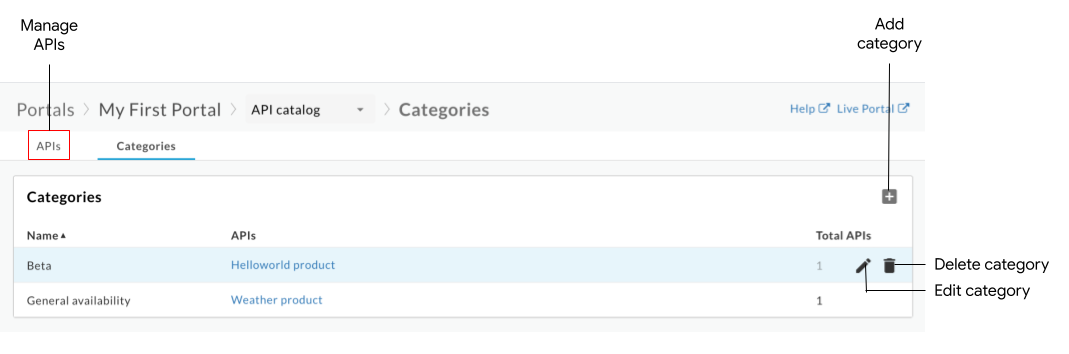
পূর্ববর্তী চিত্রটিতে হাইলাইট হিসাবে, এপিআইএস পৃষ্ঠা আপনাকে সক্ষম করে:
- বিভাগগুলি এবং এপিআইগুলি যা তারা ট্যাগ করা হয়েছে তা দেখুন
- একটি বিভাগ যোগ করুন
- একটি বিভাগ সম্পাদনা করুন
- একটি বিভাগ মুছুন
- আপনার পোর্টালে প্রকাশিত এপিআই পরিচালনা করুন। এপিআই ক্যাটালগটি অন্বেষণ দেখুন
কার্ল
বিভাগগুলি তালিকাভুক্ত করতে:
curl -X GET "https://api.enterprise.apigee.com/v1/organizations/ORG_NAME/sites/SITE_ID/apicategories" \
-H "Authorization: Bearer ACCESS_TOKEN"
নিম্নলিখিতগুলি প্রতিস্থাপন করুন:
- সংস্থার নাম সহ ORG_NAME । উদাহরণস্বরূপ,
my-org। - পোর্টালের নাম সহ SITE_ID , ORG_NAME-PORTAL_NAME ফর্মটিতে, যেখানে ORG_NAME সংস্থার নাম এবং PORTAL_NAME সমস্ত ছোট হাতের সাথে রূপান্তরিত এবং স্পেস এবং ড্যাশগুলি সরানো হয়েছে। উদাহরণস্বরূপ,
my-org-myportal। - এপিগি এজ এপিআই অ্যাক্সেস করতে ব্যবহৃত প্রমাণীকরণ টোকেনের সাথে ACCESS_TOKEN । প্রমাণীকরণ এবং টোকেন সম্পর্কিত আরও তথ্যের জন্য, এজ এপিআইতে প্রমাণীকরণ অ্যাক্সেস দেখুন।
প্রতিক্রিয়া পে -লোড:
{ "status": "success", "message": "all ApiCategory items returned", "data": [ { "id": "e0518597-ece2-4d7d-ba7c-d1793df0f8db", "siteId": "my-org-myportal", "name": "My Category" }, { "id": "61c1014c-89c9-40e6-be3c-69cca3505620", "siteId": "my-org-myportal", "name": "test2" } ], "code": null, "request_id": "1263510680", "error_code": null }
কোথায়:
-
id: বিভাগ আইটেমের আইডি। উদাহরণস্বরূপ,61c1014c-89c9-40e6-be3c-69cca3505620।
একটি বিভাগ যোগ করুন
নিম্নলিখিত একটি উপায়ে একটি বিভাগ যুক্ত করুন:
- পোর্টালে একটি এপিআই যুক্ত করার সময় কোনও বিভাগের নাম লিখুন
- নীচে বর্ণিত হিসাবে ম্যানুয়ালি একটি বিভাগ যুক্ত করুন
নতুন বিভাগটি বিভাগের পৃষ্ঠায় যুক্ত করা হবে এবং অন্যান্য এপিআই যুক্ত বা সম্পাদনা করার সময় উপলব্ধ করা হবে।
একটি বিভাগ যুক্ত করতে ইউআই বা curl কমান্ড ব্যবহার করুন:
UI
ম্যানুয়ালি একটি বিভাগ যুক্ত করতে:
- বিভাগ পৃষ্ঠা অ্যাক্সেস ।
- ক্লিক করুন + যোগ করুন .
- আপনার নতুন বিভাগের নাম লিখুন।
- Ally চ্ছিকভাবে, বিভাগে ট্যাগ করতে এক বা একাধিক এপিআই নির্বাচন করুন।
- তৈরি করুন ক্লিক করুন।
কার্ল
একটি বিভাগ যুক্ত করতে:
curl -X POST "https://api.enterprise.apigee.com/v1/organizations/ORG_NAME/sites/SITE_ID/apicategories" \
-H "Authorization: Bearer ACCESS_TOKEN" \
-H "Content-Type: application/json" \
-d '{"name": "CATEGORY_NAME" }'
নিম্নলিখিতগুলি প্রতিস্থাপন করুন:
- সংস্থার নাম সহ ORG_NAME । উদাহরণস্বরূপ,
my-org। - পোর্টালের নাম সহ SITE_ID , ORG_NAME-PORTAL_NAME ফর্মটিতে, যেখানে ORG_NAME সংস্থার নাম এবং PORTAL_NAME সমস্ত ছোট হাতের সাথে রূপান্তরিত এবং স্পেস এবং ড্যাশগুলি সরানো হয়েছে। উদাহরণস্বরূপ,
my-org-myportal। - এপিগি এজ এপিআই অ্যাক্সেস করতে ব্যবহৃত প্রমাণীকরণ টোকেনের সাথে ACCESS_TOKEN । প্রমাণীকরণ এবং টোকেন সম্পর্কিত আরও তথ্যের জন্য, এজ এপিআইতে প্রমাণীকরণ অ্যাক্সেস দেখুন।
- বিভাগের নাম সহ CATEGORY_NAME । উদাহরণস্বরূপ,
demo-backend।
প্রতিক্রিয়া পে -লোড:
{ "status": "success", "message": "API category created", "data": { "id": "61de810e-b48b-4cc1-8f22-959038aadcce", "siteId": "my-org-myportal", "name": "demo-backend" }, "code": null, "request_id": "363146927", "error_code": null }
একটি বিভাগ সম্পাদনা করুন
কোনও বিভাগ সম্পাদনা করতে ইউআই বা curl কমান্ড ব্যবহার করুন:
UI
একটি বিভাগ সম্পাদনা করতে:
- বিভাগ পৃষ্ঠা অ্যাক্সেস ।
- ক্লিক করুন
 সম্পাদনা করুন ।
সম্পাদনা করুন । - বিভাগের নাম সম্পাদনা করুন।
- এপিআই ট্যাগ যুক্ত বা সরান।
- Save এ ক্লিক করুন।
কার্ল
একটি বিভাগ সম্পাদনা করতে:
curl -X PATCH "https://api.enterprise.apigee.com/v1/organizations/ORG_NAME/sites/SITE_ID/apicategories/CATEGORY_ID" \
-H "Authorization: Bearer ACCESS_TOKEN" \
-H "Content-Type: application/json" \
-d '{"name": "CATEGORY_NAME" }'
নিম্নলিখিতগুলি প্রতিস্থাপন করুন:
- সংস্থার নাম সহ ORG_NAME । উদাহরণস্বরূপ,
my-org। - পোর্টালের নাম সহ SITE_ID , ORG_NAME-PORTAL_NAME ফর্মটিতে, যেখানে ORG_NAME সংস্থার নাম এবং PORTAL_NAME সমস্ত ছোট হাতের সাথে রূপান্তরিত এবং স্পেস এবং ড্যাশগুলি সরানো হয়েছে। উদাহরণস্বরূপ,
my-org-myportal। - বিভাগের আইডি সহ CATEGORY_ID । উদাহরণস্বরূপ,
bf6505eb-2a0f-47af-a00a-ded40ac72960। একটি কমা সহ একাধিক বিভাগের আইডি পৃথক করুন। তালিকা এপিআই বিভাগগুলি কমান্ডের সাথে বিভাগ আইডি পান। - এপিগি এজ এপিআই অ্যাক্সেস করতে ব্যবহৃত প্রমাণীকরণ টোকেনের সাথে ACCESS_TOKEN । প্রমাণীকরণ এবং টোকেন সম্পর্কিত আরও তথ্যের জন্য, এজ এপিআইতে প্রমাণীকরণ অ্যাক্সেস দেখুন।
- বিভাগের নাম সহ CATEGORY_NAME । উদাহরণস্বরূপ,
demo-backend।
প্রতিক্রিয়া পে -লোড:
{ "status": "success", "message": "ApiCategory updated", "data": { "id": "61de810e-b48b-4cc1-8f22-959038aadcce", "siteId": "my-org-myportal", "name": "demo-backend-test" }, "code": null, "request_id": "1976875617", "error_code": null }
একটি বিভাগ মুছুন
আপনি যখন কোনও বিভাগ মুছে ফেলেন, সেই বিভাগে সমস্ত এপিআই ট্যাগগুলিও মুছে ফেলা হয়।
কোনও বিভাগ মুছতে ইউআই বা curl কমান্ড ব্যবহার করুন:
UI
একটি বিভাগ মুছে ফেলতে:
- বিভাগ পৃষ্ঠা অ্যাক্সেস ।
- আপনি ক্রিয়াকলাপ মেনুটি প্রদর্শন করতে সম্পাদনা করতে চান এমন বিভাগে আপনার কার্সারটি অবস্থান করুন।
- ক্লিক করুন
 মুছুন ।
মুছুন । - নিশ্চিত করতে মুছুন ক্লিক করুন।
কার্ল
curl -X DELETE "https://api.enterprise.apigee.com/v1/organizations/ORG_NAME/sites/SITE_ID/apicategories/CATEGORY_ID" \
-H "Authorization: Bearer ACCESS_TOKEN" \
-H "Content-Type: application/json"
নিম্নলিখিতগুলি প্রতিস্থাপন করুন:
- সংস্থার নাম সহ ORG_NAME । উদাহরণস্বরূপ,
my-org। - পোর্টালের নাম সহ SITE_ID , ORG_NAME-PORTAL_NAME ফর্মটিতে, যেখানে ORG_NAME সংস্থার নাম এবং PORTAL_NAME সমস্ত ছোট হাতের সাথে রূপান্তরিত এবং স্পেস এবং ড্যাশগুলি সরানো হয়েছে। উদাহরণস্বরূপ,
my-org-myportal। - বিভাগের আইডি সহ CATEGORY_ID । উদাহরণস্বরূপ,
bf6505eb-2a0f-47af-a00a-ded40ac72960। তালিকা এপিআই বিভাগগুলি কমান্ডের সাথে বিভাগ আইডি পান। - এপিগি এজ এপিআই অ্যাক্সেস করতে ব্যবহৃত প্রমাণীকরণ টোকেনের সাথে ACCESS_TOKEN । প্রমাণীকরণ এবং টোকেন সম্পর্কিত আরও তথ্যের জন্য, এজ এপিআইতে প্রমাণীকরণ অ্যাক্সেস দেখুন।
প্রতিক্রিয়া পে -লোড:
{ "status": "success", "message": "ApiCategory deleted", "data": { }, "code": null, "request_id": "2032819627", "error_code": null }
আপনার প্রকাশিত এপিআইগুলির সাথে সমস্যা সমাধান করুন
নিম্নলিখিত বিভাগগুলি আপনাকে আমাদের প্রকাশিত এপিআইগুলির সাথে নির্দিষ্ট ত্রুটিগুলি সমস্যা সমাধানে সহায়তা করার জন্য তথ্য সরবরাহ করে।
ত্রুটি: এই এপিআই ব্যবহার করার সময় ফিরে আসা ত্রুটি আনতে ব্যর্থ
এই এপিআই চেষ্টা করার সময়, যদি TypeError: Failed to fetch হয় তবে নিম্নলিখিত সম্ভাব্য কারণগুলি এবং রেজোলিউশনগুলি বিবেচনা করুন:
মিশ্র সামগ্রীর ত্রুটির জন্য, ত্রুটিটি একটি পরিচিত সোয়াগার-ইউআই ইস্যু কারণে হতে পারে। একটি সম্ভাব্য কাজের কাজ হ'ল আপনি আপনার ওপেনাপি নথিতে
schemesসংজ্ঞাতে এইচটিটিপি -র আগে এইচটিটিপিএস নির্দিষ্ট করেছেন তা নিশ্চিত করা। যেমন:schemes: - https - httpক্রস-অরিজিন রিসোর্স শেয়ারিং (সিআরওএস) সীমাবদ্ধতার ত্রুটির জন্য, নিশ্চিত করুন যে আপনার এপিআই প্রক্সিগুলির জন্য সিওআরএস সমর্থিত। কর্স একটি স্ট্যান্ডার্ড মেকানিজম যা ক্লায়েন্ট-সাইড ক্রস-উত্সের অনুরোধগুলি সক্ষম করে। এই এপিআই চেষ্টা করে সমর্থন করতে আপনার এপিআই প্রক্সিটি কনফিগার করুন দেখুন।
ত্রুটি: 'অ্যাক্সেস-কন্ট্রোল-অ্যালো-অরিজিন' শিরোনামে একাধিক মান রয়েছে ' *, *', তবে কেবলমাত্র একটিই অনুমোদিত
এই এপিআই ব্যবহার করে ব্যবহার করার সময়, Access-Control-Allow-Origin শিরোনাম ইতিমধ্যে বিদ্যমান থাকলে আপনি নিম্নলিখিত ত্রুটি বার্তাটি পেতে পারেন:
The Access-Control-Allow-Origin header contains multiple values '*, *', but only one is allowed.
এই ত্রুটিটি সংশোধন করতে, নীচের অংশে দেখানো হয়েছে, <Add> এর পরিবর্তে কর্স শিরোনামগুলি সেট করতে <Set> ব্যবহার করার জন্য অ্যাসাইনমেসেজ নীতিটি সংশোধন করুন। আরও তথ্যের জন্য, কর্স ত্রুটি দেখুন: শিরোনামে একাধিক মান ' *, *' রয়েছে তবে কেবল একটিই অনুমোদিত ।
<AssignMessage async="false" continueOnError="false" enabled="true" name="add-cors"> <DisplayName>Add CORS</DisplayName> <FaultRules/> <Properties/> <Set> <Headers> <Header name="Access-Control-Allow-Origin">{request.header.origin}</Header> <Header name="Access-Control-Allow-Headers">origin, x-requested-with, accept, content-type, authorization</Header> <Header name="Access-Control-Max-Age">3628800</Header> <Header name="Access-Control-Allow-Methods">GET, PUT, POST, DELETE</Header> </Headers> </Set> <IgnoreUnresolvedVariables>true</IgnoreUnresolvedVariables> <AssignTo createNew="false" transport="http" type="response"/> </AssignMessage>
ত্রুটি: অনুরোধ শিরোনাম ক্ষেত্র অনুমোদিত নয়
এই এপিআই চেষ্টা করার সময়, আপনি যদি কোনও Request header field not allowed পেয়ে থাকেন তবে আপনাকে সিওআরএস নীতিতে সমর্থিত শিরোনামগুলি আপডেট করতে হতে পারে। যেমন:
Access to XMLHttpRequest ... has been blocked by CORS policy: Request header field content-type is not allowed by Access-Control-Allow-Headers in preflight response
এই উদাহরণে, আপনাকে আপনার সিওআরএস অ্যাসাইনমেসেজ নীতিতে Access-Control-Allow-Headers বিভাগে content-type শিরোনাম যুক্ত করতে হবে, যেমন একটি নতুন এপিআই প্রক্সিতে একটি অ্যাড সিওআর নীতি সংযুক্তিতে বর্ণিত হয়েছে।
ত্রুটি: OAuth2 ব্যবহার করে কোনও এপিআই প্রক্সি কল করার সময় অ্যাক্সেস অস্বীকার করা হয়েছে
এপিগির OAUTHV2 নীতি একটি টোকেন প্রতিক্রিয়া প্রদান করে যা নির্দিষ্ট অ-আরএফসি-অনুগত বৈশিষ্ট্য ধারণ করে। উদাহরণস্বরূপ, নীতিটি প্রত্যাশিত আরএফসি-অনুগত মান Bearer পরিবর্তে BearerToken মান সহ একটি টোকেন ফিরিয়ে দেবে। এই অবৈধ token_type প্রতিক্রিয়াটির ফলে এই এপিআই চেষ্টা করার সময় Access denied ত্রুটি হতে পারে।
এই সমস্যাটি সংশোধন করতে, আপনি নীতিগত আউটপুটকে একটি অনুগত বিন্যাসে রূপান্তর করতে একটি জাভাস্ক্রিপ্ট বা অ্যাসাইনমেসেজ নীতি তৈরি করতে পারেন। আরও তথ্যের জন্য, অ-আরএফসি-কমপ্লায়েন্ট আচরণ দেখুন।

